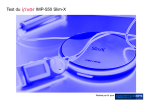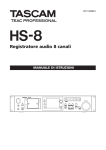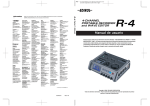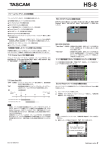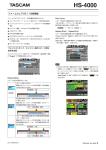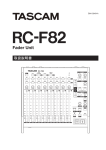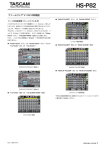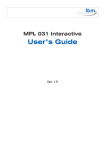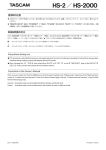Download 取扱説明書 - 4.28 MB | hs-8_om_va_j
Transcript
D01106901A HS-8 8 Channel Audio Recorder 取扱説明書 安全にお使いいただくために この取扱説明書の表示は、製品を安全に正しくお使いいただき、あなたや他の人々への危害や財産への損害を未 然に防止するために、いろいろな絵表示をしています。その表示と意味は、次のようになっています。内容をよ く理解してから本文をお読みください。 表示の意味 á 警告 この表示を無視して、誤った取扱いをすると、人が死亡または重傷を負う可能性が想定される内容を 示しています。 á 注意 この表示を無視して、誤った取扱いをすると、人が傷害を負う可能性が想定される内容および物的損 害のみの発生が想定される内容を示しています。 絵表示の例 á è ì △ 記号は注意(警告を含む)を促す内容があることを告げるものです。 í 記号は禁止の行為であることを告げるものです。 図の中に具体的な禁止内容(左図の場合は分解禁止)が描かれています。 ● 記号は行為を強制したり指示する内容を告げるものです。 図の中に具体的な指示内容(左図の場合は電源プラグをコンセントから抜け)が描かれています。 万一、煙が出ている、変なにおいや音がするなどの異常状態のまま使用すると、火災・感電の原因とな ります。すぐに機器本体の電源スイッチを切り、電源プラグをコンセントから抜いてください。煙が出 なくなるのを確認して販売店またはティアック修理センターに修理をご依頼ください。 ì 万一機器の内部に異物や水などが入った場合は、まず機器本体の電源スイッチを切り、電源プラグを コンセントから抜いて、販売店またはティアック修理センターにご連絡ください。そのまま使用する と火災・感電の原因となります。 万一、この機器を落としたり、キャビネットを破損した場合は、機器本体の電源スイッチを切り、電 源プラグをコンセントから抜いて、販売店またはティアック修理センターにご連絡ください。そのま ま使用すると火災・感電の原因となります。 電源コードが傷んだら(芯線の露出、断線など)販売店またはティアック修理センターに交換をご依 頼ください。そのまま使用すると火災・感電の原因となります。 ó 電源プラグの刃および刃の付近にほこりや金属物が付着している場合は、電源プラグを抜いてから乾 いた布で取り除いてください。そのまま使用すると火災・感電の原因となります。 この機器を設置する場合は、壁から20cm以上の間隔をおいてください。また、放熱をよくするために、 他の機器との間は少し離して置いてください。ラックなどに入れるときは、機器の天面から5cm以上、 背面から10cm以上のすきまをあけてください。内部に熱がこもり、火災の原因となります。 この機器の隙間などから内部に金属類や燃えやすいものなどを差し込んだり、落とし込んだりしない でください。火災・感電の原因となります。 í 電源コードの上に重いものをのせたり、コードが本機の下敷にならないようにしてください。コード に傷がついて、火災・感電の原因となります。 電源コードを傷つけたり、加工したり、無理に曲げたり、ねじったり、引っ張ったり、加熱したりし ないでください。コードが破損して、火災・感電の原因となります。 この機器は、船舶などの直流(DC)電源には、接続しないでください。火災・感電の原因となります。 2 TASCAM HS-8 安全にお使いいただくために è この機器のカバーは、絶対に外さないでください。感電の原因となります。内部の点検・修理は、販 売店またはティアック修理センターにご依頼ください。 この機器を改造しないでください。火災・感電の原因となります。 この機器の上に花びんや水などの入った容器や小さな金属物を置かないでください。こぼれたり、中 に入った場合は、火災・感電の原因となります。 ì 移動させる場合は、電源スイッチを切り、必ず電源プラグをコンセントから抜き、機器間の接続コー ドなど外部の接続コードを外してから行ってください。コードが傷つき、火災・感電の原因となるこ とがあります。 旅行などで長期間、この機器をご使用にならないときは、安全のため必ず電源プラグをコンセントか ら抜いてください。 お手入れの際は、安全のため電源プラグをコンセントから抜いて行ってください。 オーディオ機器、スピーカー等の機器を接続する場合は、各々の機器の取扱説明書をよく読み、電源 を切り、説明に従って接続してください。また、接続は指定のコードを使用してください。 ó 電源を入れる前には、音量を最小にしてください。突然大きな音が出て聴力障害などの原因となるこ とがあります。 この機器はコンセントの近くに設置し、電源プラグに容易に手が届くようにしてください。 この機器には、付属の電源コードセットをご使用ください。それ以外の物を使用すると故障、火災、 感電の原因となります。 ヘッドホンをご使用になるときは、音量を上げすぎないように注意してください。 耳を刺激するような大きな音量で長時間続けて聞くと、聴力に悪影響を与えることがあります。 í 次のような場所に置かないでください。火災、感電やけがの原因となることがあります。 ・調理台や加湿器のそばなど油煙や湯気があたる場所 ・湿気やほこりの多い場所 ・ぐらついた台の上や傾いた所など不安定な場所 電源コードを熱器具に近付けないでください。コードの被ふくが溶けて、火災・感電の原因となるこ とがあります。 電源プラグを抜くときは、電源コードを引っ張らないでください。コードが傷つき、火災・感電の原 因となることがあります。必ずプラグを持って抜いてください。 付属の電源コードセットを他の機器に使用しないでください。故障、火災、感電の原因となります。 á 5年に一度くらいは、機器内部の掃除を販売店またはティアック修理センターにご相談ください。内 部にほこりがたまったまま、長い間掃除をしないと火災や故障の原因となることがあります。特に、 湿気の多くなる梅雨期の前に行うと、より効果的です。なお、掃除費用については、ご相談ください。 濡れた手で電源プラグを抜き差ししないでください。感電の原因となることがあります。 TASCAM HS-8 3 目次 安全にお使いいただくために ........................................................... 2 第1章 はじめに ............................................................................... 6 本機の概要 ...................................................................................... 本製品の構成 .................................................................................. 本書の表記 ...................................................................................... 商標および著作権に関して ........................................................... 設置上の注意 .................................................................................. 結露について .................................................................................. 製品のお手入れ .............................................................................. ディスプレーのお手入れ ........................................................... CFカードについて ......................................................................... 取り扱い上の注意 ...................................................................... 動作確認メディアについて ....................................................... アフターサービス .......................................................................... 6 6 6 7 7 7 7 7 7 7 7 8 第2章 各部の名称と働き ............................................................... 9 フロントパネル .............................................................................. 9 リアパネル ................................................................................... 12 PARALLEL端子について ..................................................... 14 RS-232C端子について ........................................................ 14 RS-422端子について ........................................................... 14 ホーム画面 ................................................................................... 15 第3章 準備 .................................................................................... CFカードを挿入する/取り出す .............................................. CFカードを挿入する .............................................................. CFカードを取り出す .............................................................. セキュリティービスについて ................................................ ディスプレーについて ............................................................... ディスプレーの角度を調節する ............................................ ディスプレーとインジケーターの輝度調節 ......................... ディスプレーについての注意 ................................................ 電源のオン/オフ ....................................................................... 内蔵時計の時刻を設定する ........................................................ パネルロック機能 ....................................................................... 録音時間について ....................................................................... 4 TASCAM HS-8 19 19 19 19 19 20 20 20 20 21 21 22 23 第4章 録音と再生 ........................................................................ 録音の準備をする ....................................................................... CFカードの選択 ...................................................................... CFカードのフォーマット ...................................................... 新規プロジェクトの作成 ........................................................ マスタークロックの設定 ........................................................ 録音トラックの設定 ............................................................... ファイルフォーマットの設定 ................................................ その他の録音設定 ................................................................... ヘッドホンの接続 ................................................................... 入力の設定 ............................................................................... 入力のモニター ....................................................................... 録音する ....................................................................................... 録音 .......................................................................................... 録音の停止 ............................................................................... リテイク ................................................................................... 録音動作での制約事項 ........................................................... 再生する ....................................................................................... プロジェクト/フォルダ/テイクの選択 ............................. インプットモニターの設定 .................................................... 再生 .......................................................................................... 24 24 24 25 26 26 27 27 28 28 28 29 29 29 29 29 30 30 30 31 31 再生音のミキシング ............................................................... コール ....................................................................................... フラッシュスタート機能 ........................................................... オンライン機能 ........................................................................... 31 31 32 32 第5章 プロジェクト .................................................................... プロジェクトについて ............................................................... ファイルフォーマットについて ................................................ モノフォニックモードとポリフォニックモード ................. モノフォニックモードでのフィアル記録フォルダ ............. プロジェクト画面について ........................................................ プロジェクト選択画面 ........................................................... フォルダ選択画面 ................................................................... テイク選択画面 ....................................................................... プロジェクトの操作 ................................................................... 新規プロジェクトを作成する ................................................ プロジェクト名を編集する .................................................... 後からプロジェクト名を変更する ........................................ 最初に作るフォルダ名を編集する ........................................ プロジェクトをロードする .................................................... プロジェクトを再構築する .................................................... プロジェクトを削除する ........................................................ フォルダの操作 ........................................................................... 新規フォルダを作成する ........................................................ フォルダをロードする ........................................................... フォルダを再構築する ........................................................... フォルダをコピーする ........................................................... フォルダを削除する ............................................................... テイクの操作 ............................................................................... テイクをロードする ............................................................... テイクを削除する ................................................................... テイクのスタートタイムを編集する .................................... テイク名に@を付ける/削除する ........................................ 33 33 33 33 33 34 34 34 35 35 35 36 37 37 37 38 38 39 39 39 40 40 41 41 41 42 42 43 目次 .第6章 内部設定詳細 ................................................................... メニュー画面 ............................................................................... 録音設定(REC SETUP)......................................................... REC TRACKSタブ画面 ...................................................... FILE FORMATタブ画面 ....................................................... OPTIONSタブ画面 ................................................................ 再生設定(PLAY SETUP)...................................................... GENERALタブ画面 ............................................................... CONTROLタブ画面 .............................................................. シンク、タイムコード設定(SYNC T/C)............................. CLOCKタブ画面 .................................................................... SYNCタブ画面 ....................................................................... T/Cタブ画面 ........................................................................... SETUPタブ画面 .................................................................... I/Oタブ画面 ............................................................................. リモート設定(REMOTE SETUP)........................................ PARALLELタブ画面 ............................................................. RS-232Cタブ画面 ................................................................ RS-422タブ画面 ................................................................... ミキサー設定(MIXER SETUP)............................................ INPUTタブ画面 ...................................................................... DIGITAL SOURCEタブ画面 ............................................... SETUPタブ画面 .................................................................... OUTPUTタブ画面 ................................................................. CHx NAME(ボタン)........................................................... チャンネル設定(CHANNEL SETUP)................................. チャンネルリンク時 ............................................................... ステレオ(L/R)チャンネル ................................................ CHx-x DIGITAL SOURCE設定 .......................................... レベルメーター設定(METER SETUP)............................... システム設定(SYSTEM SETUP)........................................ PREFERENCESタブ画面 .................................................... CLOCK ADJUSTタブ画面 .................................................. CFカードの管理(CF MANAGE)........................................... バージョン表示(VERSION INFO)....................................... フォルダ構成 ............................................................................... ファイル名 ............................................................................... 44 44 44 44 44 45 46 46 46 46 46 47 48 48 49 49 49 50 50 51 51 51 51 52 52 52 53 53 54 54 55 55 55 56 56 57 57 第9章 オンライン機能 ................................................................ 63 オンライン機能を有効にする .................................................... 63 オンライン再生モードの切り換え ............................................ 63 第10章 外部タイムコード同期再生 .......................................... 基本的な操作 ............................................................................... タイムコードオフセット ........................................................... リチェイス ................................................................................... 64 64 64 64 第11章 トラブルシューティング .............................................. 65 第12章 メッセージ ..................................................................... 66 第13章 仕様 ................................................................................. 71 定格 .............................................................................................. 71 入出力定格 ................................................................................... 71 アナログオーディオ入出力定格 ............................................ 71 デジタルオーディオ入出力定格 ............................................ 72 コントロール入出力定格 ........................................................ 72 オーディオ性能 .............................................................................72 一般 .............................................................................................. 72 寸法図 .......................................................................................... 73 ブロックダイヤグラム ............................................................... 74 第7章 マーク機能とロケート機能 ............................................. 58 マーク機能 ................................................................................... 58 マークポイントを付ける ........................................................ 58 キー操作によるマークポイントへのロケート ..................... 58 マークポイントリスト画面 ......................................................58 マークポイントにロケートする ............................................ 59 マークポイントの情報を見る ................................................ 59 マークポイントを削除する .................................................... 59 マークポイントを編集する .................................................... 60 マークポイント番号を振り直す ............................................ 60 マニュアルロケート機能 ........................................................... 61 第8章 コンピューターキーボードを使った操作 ...................... キーボードタイプの設定 ........................................................... キーボードを使って名前を入力する ........................................ キーボード操作一覧 ................................................................... 62 62 62 62 TASCAM HS-8 5 第 1 章 はじめに このたびは、TASCAM 8 Channel Audio Recorder HS-8をお 本製品の構成 買いあげいただきまして、誠にありがとうございます。 ご使用になる前に、この取扱説明書をよくお読みになり、正しい取 り扱い方法をご理解いただいたうえで、末永くご愛用くださいます ようお願い申しあげます。お読みになったあとは、いつでも見られ るところに保管してください。 ま た 取 扱 説 明 書 は、TASCAMの ウ ェ ブ サ イ ト(http://www. tascam.jp/)からダウンロードすることができます。 本機の概要 本製品の構成は、以下の通りです。 なお、開梱は本体に損傷を与えないよう慎重に行ってください。 梱包箱と梱包材は、後日輸送するときのために保管しておいてく ださい。 付属品が不足している場合や輸送中の損傷が見られる場合は、当社 までご連絡ください。 – 本体 x1 – 電源コードセット x1 º 記録メディアにCFカードを採用(UltraDMA対応) – ラックマウントビスキット x1 º 44.1/48kHz、16/24ビットの8マルチトラック+2ミックス – セキュリティービス x3 – 取扱説明書(本書) x1 同時録音 º 88.2/96kHz、16/24ビットの8マルチトラック録音 本書の表記 º 176.4/192kHz、16/24ビットの4マルチトラック録音 º ファイルフォーマット:BWF(Broadcast Wave Format) º 別売のRC-HS20PDによるフラッシュスタートが可能 º JOG/SHUTTLE機能搭載 º グラフィカルなデザインのTFTカラータッチパネルが直感的な 操作を実現 º 8チャンネルD-sub 25ピンアナログバランス入出力 º 8チャンネルD-sub 25ピンAES/EBUデジタル入出力 º 8チャンネルADAT デジタル入出力 º 2チャンネルXLRアナログバランス入出力 º XLR AES/EBUデジタル入出力 本書では、以下のような表記を使います。 º 本機および外部機器のキー/端子などを「MENUキー」のよう に太字で表記します。 º ディスプレーに表示される文字を“ON”のように“__”で括っ て表記します。 º ホーム画面の下側にある各ボタンを押して、ホーム表示される画 面を【REC/MON】画面のように【___】で括って表記します。 º「 コンパクトフラッシューカード」のことを「CFカード」と表 記します。 º 必要に応じて追加情報などを、「ヒント」、「メモ」、「注意」とし て記載します。 º ヘッドホン出力 º BNCタイムコード入出力 ヒント º BNCビデオリファレンス、またはワードクロック入力および出 力/スルー出力 ます。 º USBメモリーを接続して、ファイルのコピーが可能 (バージョンアップで対応予定) º LAN(Ethernet)機能を搭載し、ネットワーク経由でファイル メモ 転送、リモートコントロール、監視が可能 (バージョンアップで対応予定) º カスケード機能による複数台の同期運転が可能 (バージョンアップで対応予定) º パラレルリモートコントロールに対応 º RS-232C シリアルリモートコントロールに対応 º RS-422(9ピンシリアルプロトコル準拠)シリアルリモート コントロールに対応 6 TASCAM HS-8 本機をこのように使うことができる、といったヒントを記載し 補足説明、特殊なケースの説明などをします。 注意 指示を守らないと、人がけがをしたり、機器が壊れたり、デー タが失われたりする可能性がある場合に記載します。 第 1 章 はじめに 商標および著作権に関して 結露について º TASCAMおよびタスカムは、ティアック株式会社の登録商標です。 本製品を寒い場所から暖かい場所へ移動したときや、寒い部屋を暖 º CompactFlash(コンパクトフラッシュ)は、米国およびその めた直後など、気温が急激に変化すると結露を生じることがありま 他の国におけるサンディスク社の商標または登録商標です。 º その他、記載されている会社名、製品名、ロゴマークは、各社 の商標または登録商標です。 ここに記載されております製品に関する情報、諸データは、 す。結露したときは、約1〜2時間放置した後、電源を入れてお使 いください。 製品のお手入れ あくまで一例を示すものであり、これらに関します第三者の 製品の汚れは、柔らかい布でからぶきしてください。化学ぞうきん、 知的財産権、およびその他の権利に対して、権利侵害がない ベンジン、シンナー、アルコールなどで拭かないでください。表面 ことの保証を示すものではございません。従いまして、上記 を痛めたり色落ちさせる原因となります。 第三者の知的財産権の侵害の責任、又は、これらの製品の使 用により発生する責任につきましては、弊社はその責を負い かねますのでご了承ください。 ディスプレーのお手入れ ディスプレーは、ほこりの出ない乾いた柔らかい布(クリーニング クロスなど)で軽く拭きます。 第三者の著作物は、個人として楽しむなどのほかは、著作権 硬い布で拭いたり、強くこすったりすると液晶の表面に傷がつきま 法上権利者に無断で使用できません。装置の適正使用をお願 すので注意してください。また、ベンジンやシンナー類、マニキュ いします。 ア除去液、アルコール類などは使用しないでください。 弊社では、お客様による権利侵害行為につき一切の責任を負 担致しません。 設置上の注意 º 本製品の動作保証温度は、摂氏5度〜35度です。 º 次のような場所に設置しないてください。音質悪化の原因、ま たは故障の原因となります。 CFカードについて 取り扱い上の注意 CFカードは、精密にできています。カードやスロットの破損を防 ぐため、取り扱いにあたって以下の点をご注意ください。 º 極端に温度の高い、あるいは低い場所に放置しないこと。 振動の多い場所 窓際などの直射日光が当たる場所 暖房器具のそばなど極端に温度が高い場所 極端に温度が低い場所 º 上に物を乗せたり、ねじ曲げたりしないこと。 湿気の多い場所や風通しが悪い場所 º 衝撃を与えないこと。 º 本製品は、水平に設置してください。 º 放熱を良くするために、本製品の上には物を置かないでください。 º パワーアンプなど熱を発生する機器の上に本製品を置かないで ください。 º 本製品をラックにマウントする場合は、付属のラックマウント ビスを使って、下図のように取り付けてください。 なお、ラック内部では、本製品の上に1U以上(5cm以上)の スペースを開けてください。 º 極端に湿度の高い場所に放置しないこと。 º 濡らさないこと。 º 録音、再生状態やデータ転送などCFカードにアクセス中に抜き 差しはしないこと。 動作確認メディアについて 本機は、CFカードを使って録音/再生を行います。 マイクロドライブは、使うことができません。 なお、古いCFカードや一部のCFカードの中には、動作スピードの 遅いメモリー部品を使っていたり、内部バッファー容量の小さいも のがあります。こうしたCFカードを使うと、HS-8の録音性能に影 響を及ぼす可能性があります。 新しいCFカード(特に高密度DSLRカメラ用に作られているもの) は、読み書きスピードが速いだけでなく、保存容量も大きくなって います。 TASCAMのウェブサイト(http://www.tascam.jp/)には、当 社でテスト済みのCFカードのリストが掲載されていますのでご参 照ください。またはタスカム カスタマーサポートまでお問い合わ せください。 動作確認されていないCFカードをお使いになると、本機が正常に 動作しない場合があります。 TASCAM HS-8 7 第 1 章 はじめに アフターサービス º この製品には、保証書を別途添付しております。保証書は、所定 事項を記入してお渡ししてますので、大切に保管してください。 º 保証期間は、お買い上げ日より1年です。保証期間中は、記載 内容によりティアック修理センターが修理いたします。その他 の詳細につきましては、保証書をご参照ください。 º 保証期間経過後、または保証書を提示されない場合の修理などに ついては、お買い上げの販売店またはティアック修理センターに ご相談ください。修理によって機能を維持できる場合は、お客さ まのご要望により有料修理いたします。 º 万一、故障が発生した場合は使用を中止し、必ず電源プラグを コンセントから抜いて、お買い上げ店またはティアック修理セ ンターまでご連絡ください。修理を依頼される場合は、次の内 容をお知らせください。 なお、本機の故障、もしくは不具合により発生した付随的損害(録 音内容などの補償)の責については、ご容赦ください。 本機を使ったCFカード、USBメモリーなどの記憶内容を消失し た場合の修復に関しては、補償を含めて当社は責任を負いかね ます。 ≠ 型名、型番(HS-8) ≠ 製造番号(Serial No.) ≠ 故障の症状(できるだけ詳しく) ≠ お買い上げ年月日 ≠ お買い上げ販売店名 º お問い合わせ先につきましては、巻末をご参照ください。 8 TASCAM HS-8 第 2 章 各部の名称と働き フロントパネル 1POWERスイッチ 6MENUキー 電源をオン/オフします。 “MENU”画面を表示します。 スイッチ表面には、誤操作防止の為のカバーが付いています。 カバーを下から開き、スイッチを操作してください。 HOMEキーを押しながらMENUキーを押すと、 “LOCK SETUP” 画面を表示します。 ( → 22ページ「パネルロック機能」 ) 2USB端子 7カラーディスプレー USBメモリー等を接続し、CFカード内のデータをバックアップ したり、CFカード内へファイルを保存したりします。 (バージョンアップで対応予定) メモ USBメモリーを使ってファイルコピー操作を行っているとき カラーディスプレーです。 キーボードのUSB接続は、いつでも抜き差しできます。 3SLOT 1 / SLOT 2 インジケーター 現在選択されているカードスロットのインジケーターが点灯し 録音中やコピー中は、早く点滅します。 カレントスロットにCFカードが挿入されていないときは、遅く 点滅します。 注意 SLOT 1およびSLOT 2のインジケーターが早く点滅している ときは、対応するCFカードを抜かないでください。 4CFカードスロット(SLOT 1 / SLOT 2) CFカードを挿入/取り出します。( → 19ページ「CFカードを 回すと大まかな設定ができます(COARSEモード)。 ホーム画面を表示します。HOMEキーを押しながらMENUキー を押すと、“LOCK SETUP”画面を表示します。( → 22ペー ジ「パネルロック機能」) HOMEキーを押しながらこのダイヤルを回すと、カラーディスプ レー、PAUSEキー、RECキー、PLAYキー、JOG [SHUTTLE] インジケーター、SLOT 1およびSLOT 2インジケーターの輝度 が調節できます。 HOMEキーを押しながらこのダイヤルを押し回しするとカラー ディスプレーのみの輝度が調節できます。 9STOP [RETAKE] キー 録音や再生を停止します。 SHIFTキーを押しながらこのキーを押すと、リテイク(最後に 録音したテイクを削除する)を実行します。 録音中にこのキーを押すと、録音を停止し、最後に録音を開始 したファイルの先頭で停止状態になります。 0PLAYキー/インジケーター 停止または再生待機中にこのキーを押すと再生を開始し、キー が点灯します。 録音待機中にこのキーを押すと、録音を開始し、キーがRECキー と共に点灯します。 こ の キ ー を 押 し な が らDATAダ イ ヤ ル を 回 す と、 カ ラ ー デ ィ ス プ レ ー、PAUSEキ ー、RECキ ー、PLAYキ ー、JOG qPAUSEキー/インジケーター [SHUTTLE] インジケーター、SLOT 1およびSLOT 2インジ このキーを押しながらDATAダイヤルを押し回しすると、カラー ディスプレーのみの輝度が調節できます。 再生中または停止中にこのキーを押すと、再生待機状態になり、 キーが点灯します。 ケーターの輝度が調節できます。 ポップアップウィンドウ表示中は、 “OK”または“CLOSE” ボタンと同じ動作をします。 挿入する/取り出す」) 5HOMEキー 回すとDATAダイヤルとして働き、押すとENTERキーとして 機能します。パラメーターの値を設定するときに、押しながら ます。 各種情報を表示します。 8DATAダイヤル は、USBメモリーを抜かないでください。それ以外のときは、 いつでもUSBメモリーを抜き差しできます。 解像度320x240ドットのタッチセンサー付き3.5インチTFT 録音中にこのキーを押すと、録音待機状態になり、キーがREC キーと共に点灯します。 TASCAM HS-8 9 第 2 章 各部の名称と働き wRECキー/インジケーター uEXIT/CANCEL [PEAK CLEAR] キー 録音可能なCFカードが挿入されていて、停止しているときにこ 入力や項目の選択をキャンセルします。 のキーを押すと、録音待機状態になり、キーがPAUSEキーと ホーム画面では、レベルメーターのピークホールド表示のリセ 共に点灯します。 録音中にこのキーを押すと、録音は継続したままですが、現在 ットボタンとして動作します。 “MENU”画面や“PROJECT”画面で押すと、ホーム画面に のファイルへの録音を停止し、新しいファイルへの録音を開始 します。 注意 ≠ 録音開始から4秒未満でRECキーを押した場合には、次のテイ クの録音を開始しません。MONOファイル記録フォルダ設定に よっては、この時間はさらに長くなる場合があります。( → 33 ページ「モノフォニックモードでのファイル記録フォルダ」) ≠ 条件によって、録音中にRECキーを押した場合でも次のテイク の録音ができない場合があります。( → 30ページ「録音動作で の制約事項」) ≠ 以下の場合は、録音ができません。録音するフォルダを変更し てください。 • フォルダ内のテイク数が999個存在する。 • テイク名の後半部分の数字が999に達している。 • ホーム画面の録音可能残り時間表示が“Rec Limit”となっ ている、。( → 30ページ「録音動作での制約事項」) eJOG/SHUTTLEダイヤル ジョグ動作モード時は、回した量に応じてジョグ再生位置を移 動します。 シャトル動作モード時は、回した角度に応じた速度でシャトル 再生します。 rPHONESつまみ/端子 ステレオヘッドホンを接続するためのステレオ標準ホンジャッ ヘッドホンを接続する前には、PHONESつまみで音量を最小に してください。突然大きな音が出て、聴力障害などの原因とな ることがあります。 IBM PC互換機用、PS/2インターフェースのキーボードを接続 します。 プロジェクト名、フォルダ名、チャンネル名などの入力に使用 します。 初期設定は、USキーボード用に設定されています。USキー ボードは、日本語用のキーボードと配列が異なるため、日本語 用キーボードを使う場合には、 “SYSTEM SETUP”画面の “PREFERENCES”タブ画面で設定を変更してください。( → 55ページ「PREFERENCESタブ画面」) yPROJECTキー “PROJECT”画面を表示します。( → 34ページ「プロジェク ト画面について」) 10 TASCAM HS-8 SHIFTキーを押しながらこのキーを押すと、外部タイムコード 同期再生のオン/オフが設定できます。 oLCD TILTボタン このボタンを押すと、カラーディスプレーのロックが解除され ます。 カラーディスプレーの角度を変更するには、このボタンを押し てロックを解除し、ディスプレーの下部を手前に引き出します。 ディスプレーを収納するときは、このボタンを押してロックを 解除し、ディスプレーの下部を押し込みます。 pÔ [ ] / [ ] キー(サーチ) このキー押している間、サーチを行います。 Ô[ [ ] キー:早戻し ] キー:早送り SHIFTキーを押しながらこのキーを押すと、高速サーチを行い ます。 a / ¯ [MARK  / ¯] キー(スキップ) テイクをスキップします。 SHIFTキーを押しながらこのキーを押すと、マークポイントに 移動します。移動後は、前の状態(停止、再生待機、または再生) になります。 sMARKキー このキーを押すと、現在ロケートしている時刻にマークポイン トを付けます。 マークポイントは、オートマークポイントと合わせて1ファイ ル(テイク)あたり、最大99個まで付けることができます。 tKEYBOARD端子 最後に再生待機状態から再生を開始したポイント(コールポイ ント)にロケートし、再生待機状態となります。 PHONESつまみでヘッドホン出力レベルを調節します。 注意 ポップアップウィンドウ表示中は、“CANCEL”ボタンと同じ iCALL [CHASE] キー クです。 それ以外の画面では、呼び出し元の画面に戻ります。 動作をします。 シャトル動作モードにしたとき、元の位置に戻すとシャトル再 生開始前の状態になります。 戻ります。 ( → 58ページ「マーク機能」) dSHIFTキー 停止中/再生待機中/再生中に ≠ このキーを押しながらÂキーを押すと、一つ手前のマーク ポイントに移動し、停止/再生待機、または再生を開始します。 ≠ このキーを押しながら¯キーを押すと、一つ先のマークポ イントに移動し、停止/再生待機、または再生を開始します。 ≠ このキーを押しながらÔ [ ] キーまたは[ ] キーを押すと、高速サーチを行います。 ≠ このキーを押しながらJOG [SHUTTLE] キーを押すと、シ ャトル動作モードになります。 ≠ このキーを押しながらSTOP [RETAKE] キーを押すと、リ テイク(最後に録音したテイクを削除する)を実行します。 第 2 章 各部の名称と働き fJOG [SHUTTLE] キー/インジケーター ジョグ/シャトル機能をオンにします。 このキーを押すとジョグ動作モードになり、JOG/SHUTTLE ダイヤルはジョグダイヤルとして機能します。また、このとき JOG/SHUTTLEインジケーターが点灯します。 SHIFTキーを押しながらこのキーを押すとシャトル動作モード になり、JOG/SHUTTLEダイヤルはシャトルダイヤルとして 機能します。また、このときJOG/SHUTTLEインジケーター が点滅します。 再度このキーを押すと、それぞれのモードから抜けます。 TASCAM HS-8 11 第 2 章 各部の名称と働き リアパネル gANALOG INPUTS 1-8 端子 zPARALLEL端子 アナログバランスライン入力端子(D-sub 25ピン)です。 ピンアサインは、以下の通りです。 D-sub 25ピンのパラレルコントロール端子です。 外部コントローラーなどを接続します。 xAC IN端子 付属の電源コードセットを接続します。 cANALOG OUTPUTS 1-8 端子 13 25 1 アナログバランスライン出力端子(D-sub 25ピン)です。 ピンアサインは、以下の通りです。 14 hANALOG INPUTS A / B 端子 アナログバランスライン入力端子A / B(XLRバランス)です (1:GND、2:HOT、3:COLD)。 13 内部設定で、これらの端子に入力された信号をどのチャンネル 25 に録音するかを設定します。 jDIGITAL I/O(ADAT)1-8 端子 ADAT OPTICALフォーマットのデジタルオーディオ入出力端 子です。 サンプリング周波数は、44.1kHzと48kHzに対応しています。 出荷時は、カバーが取り付けられています。REMOTE端子をご 使用にになる場合は、カバーを留めている2本のネジを取り外 してください。 lRS-422端子 メモ RS-232C端子と同時には、使用できません。( → 50ページ アナログバランスライン出力端子A / B(XLRバランス)です (1:GND、2:HOT、3:COLD)。 内部でステレオにミックスされた信号、またはモニター信号(ソ ロ音声などを含む、 PHONES端子出力と同じ音声)を出力します。 bDIGITAL I/O(AES/EBU)1-8 端子 D-sub 25ピンのAES3-2003/IEC60958-4(AES/EBU)フ ォーマットのデジタルオーディオ入出力(1-8)端子です。 D-sub 9ピンのRS-422シリアルコントロール端子です。外部 コントローラーなどを接続します。 サ ン プ リ ン グ 周 波 数 が88.2/96kHz時 は ダ ブ ル ス ピ ー ド、 176.4/192kHz時はクワッドスピードでの転送になります。 デジタル入力部は、32k ~ 216kHzに対応したサンプリング レートコンバーターを搭載しています。 ピンアサインは、以下の通りです。 「RS-422タブ画面」) Digital In ;RS-232C端子 Digital Out D-sub 9ピンのRS-232Cシリアルコントロール端子です。外 部コントローラーなどを接続します。 メモ 14 vANALOG OUTPUTS L/A / R/B 端子 kREMOTE端子カバー 1 RS-422端 子 と 同 時 に は、 使 用 で き ま せ ん。( → 50ペ ー ジ 「RS-232Cタブ画面」) 12 TASCAM HS-8 13 25 1 14 第 2 章 各部の名称と働き nDIGITAL I/O(AES/EBU)A/B 端子 REMOTE端子カバーを外した状態 XLRバランスのAES3-2003/IEC60958-4(AES/EBU)フ ォーマットのデジタルオーディオ入出力(A / B)端子です。 サ ン プ リ ン グ 周 波 数 が88.2/96kHz時 は ダ ブ ル ス ピ ー ド、 176.4/192kHz時はクワッドスピードでの転送になります。 デジタル入力部は、32k ~ 216kHzに対応したサンプリング レートコンバーターを搭載しています。 デジタル出力部は、内部でステレオにミックスされた信号、ま たはモニター信号(ソロ音声などを含む、PHONES端子出力と 同じ音声)を出力します。 mSIGNAL GND端子 別売の専用リモートコントローラー(TASCAM RC-HS20PD) をご使用の際に周辺環境によっては、カラーディスプレーのち らつきやモニター音声へのノイズが発生する場合があります。 この場合は、SIGNAL GND端子を用いてください。 (SNGNAL GND端子に接続する線は、お客様でご用意ください) ,CASCADE IN端子 ^REMOTE端子 (バージョンアップで対応予定) .CASCADE OUT端子 カスケード接続の出力端子です。 注意 BNCタイプのSMPTEタイムコード入力端子です。 イーサネット端子(LAN など)ではありませんので、絶対に イーサネットケーブルを使ってネットワークには、接続しない (バージョンアップで対応予定) /TIMECODE IN端子 別売の専用リモートコントローラー(TASCAM RC-HS20PD) を接続します。 カスケード接続の入力端子です。 でください。本機やネットワーク機器の故障の原因となります。 間違ってネットワークに繋がないために、工場出荷時にはこの 端子にカバーがネジ止めされています。 !TIMECODE OUT端子 BNCタイプのSMPTEタイムコード出力端子です。 @WORD/VIDEO IN端子 BNCタイプのワードクロック、ビデオリファレンス信号入力 端 子 で す。 ワ ー ド ク ロ ッ ク 信 号(44.1k、48k、48k pulldown、48k pull-up、88.2k、96k、176.4k、192kHz)、ビ デオリファレンス信号(NTSC/PALのブラックバースト信号、 HDTV Tri-Level信号)を入力します。また、切り換えスイッチ で75Ωのターミネート(終端)をするかどうかを選択できます。 #WORD/VIDEO THRU/WORD OUT端子 BNCタイプのワードクロック(スルー/出力) 、ビデオリファレ ンス信号スルー出力端子です。ワードクロック信号(スルー、も しくは、44.1k、48k、48k pull-down、48k pull-up、88.2k、 96k、176.4k、192kHzの出力) 、ビデオリファレンス信号(IN 端子の信号をスルー)を出力します。 スルー/ワード出力の切り換えは、切り換えスイッチで行います。 $75Ω ON/OFF / THRU/WORD OUT切り換えスイッチ スイッチの選択で、以下の設定が行えます。 ≠ WORD/VIDEO IN端子の終端抵抗(75Ω)の有無 ≠ WORD/VIDEO出力のTHRU/OUT設定(OUTはWORDのみ) %ETHERNET端子 イーサネット端子です。ネットワーク接続し、ファイルの転送や、 外部からの本機を制御するのに使用します。 (バージョンアップで対応予定) TASCAM HS-8 13 第 2 章 各部の名称と働き 以下は、フェーダースタート/ストップによって本機の再生をコン PARALLEL端子について トロールする場合の接続例です。 リアパネルにあるPARALLEL端子は、本機器を外部制御するため のパラレルコントロール端子です。 ピンアサインは、以下の通りです。 ピン番号 機能 1 GND Pin 1 GND In / Out 2 PLAY / Flash 1 In 3 STOP / Flash 2 In 4 RECORD / Flash 3 In 5 SKIP FWD / Flash 4 In 6 SKIP BWD / Flash 5 In 7 FLASH LOAD(STOP) In 8 FADER START In 9 FLASH Tally Out 10 READY Tally Out STOP START PARALLEL Pin 8 FADER START AUX1-3(ピン17-19)の機能の割り当てについては、49ページ 「リモート設定(REMOTE SETUP)」の「PARALLELタブ画面」 をご参照ください。 RS-232C端子について 11 RECORD Tally Out リアパネルにあるRS-232C端子をパソコンのRS-232C端子と接 12 STOP Tally Out 続することにより、パソコンから本機の制御を行うことができます。 13 PLAY Tally Out 14 REMOTE Select In 15 PAUSE / Flash 6 In 16 CALL / Flash 7 In 17 AUX1 / Flash 8 In 18 AUX2 / Flash 9 In 19 AUX3 / Flash 10 In 20 Flash Page In 21 Reserved 22 CF1 Tally Out 23 ONLINE Tally Out 24 CF2 Tally Out 25 +5V* In:コマンド入力、トランスポートコントロール用 内部回路で、+5Vでプルアップ メモ 本機のRS-232Cコマンドプロトコルについては、タスカム カ スタマーサポートまでお問い合わせください。 RS-422端子について リアパネルにあるRS-422端子をSONY P2プロトコル(RS422) 対応のコントローラーやエディターと接続することにより、 外部から制御を行うことができます。 動作に関する設定は、 “REMOTE SETUP”画面の“RS-422” タブ画面で行います。( → 50ページ「RS-422タブ画面」) メモ 本機のプロトコルへの対応については、タスカム カスタマーサ ポートまでお問い合わせください。 50msec.以上のローコマンドで動作 Out:コマンド出力、タリー出力用 内部回路は、オープンコレクタ(出力インピーダンス:10Ω) 動作時にローコマンドを出力 耐圧20V、最大電流35mA *+5V:最大供給電流50mA FLASH LOAD(STOP)(ピン7)は、停止時はFLASH LOAD として、再生時および一時停止時はSTOPとして機能します。 REMOTE Select(ピン14)がハイのときは、上の表で「/」で 区切られた2つの機能が表示されている入力ピン(ピン2-6、およ びピン15-19)は、前者の機能が有効になり、通常のパラレルコ ントローラーとして使用することができます。 ローのときは、上記の入力ピンがフラッシュスタートキーとして機 能します。また、Flash Page(ピン20)のハイ/ローの状態に よってキーアサインが、以下のようになります。 ピン14 ピン20 フラッシュスタートのテイク ロー ハイ 1〜10 ロー ロー 11〜20 14 TASCAM HS-8 通信に関する設定は、“REMOTE SETUP”画面の“RS-232C” タブ画面で行います。( → 50ページ「RS-232Cタブ画面」) 第 2 章 各部の名称と働き ホーム画面 HOMEキーを押すと、ホーム画面を表示します。 フォルダの先頭からの経過時間を表示します。 フォルダの終わりまでの残り時間、録音時は現在の録 音設定で、現在選択されているCFカードに録音でき る残り時間を表示します。 録音・再生ファイルのタイムコード時刻を表示します。 7タイムコード状態表示(ボタン/インジケーター) 正しいタイムコードが入力され、入力タイムコード がタイムコードの内部設定値と一致しているときは、 TCインジケーターが緑色に点灯します。 [再生中のホーム画面] オンライン機能が有効で、オンライン再生モード がオンのときは、“ ”アイコンは消灯します。 オンライン機能が無効なとき、“ ”アイコンは表示さ 2リピート状態表示 リピート再生がオンのときは、“ リピート再生がオフのときは、“ 8 オーディオ同期の状態表示(ボタン/インジケーター) この部分を押すと、“SYNC T/C”画面を表示します。( → 46 ページ「シンク、タイムコード設定(SYNC T/C)」) ”アイコ ンが緑色に点灯します。また、フラッシュスタート準 現在のトランスポートの状態をアイコン表示します。 再生時 再生待機時 備中のときは点滅します。 フラッシュスタートが無効のときは、“ マスタークロックに同期していないときは、“SYNC”インジ 9トランスポートステータス表示 3フラッシュスタート状態表示 フラッシュスタート可能のときは、“ マスタークロックに同期中、 “SYNC”インジケーター が緑色に点灯します。 ケーターが点滅します。 ”アイコンは消灯 します。 この部分を押すと、“SYNC T/C”画面を表示します。( → 46 ページ「シンク、タイムコード設定(SYNC T/C)」) ”アイコンが緑色 に点灯します。 外部タイムコード同期再生していないとき、または同期再生時 に同期がとれていないときは、 “CHASE”インジケーターが点 れません。 外部タイムコードと同期が取れているときは、 “CHASE”インジケーターが緑色に点灯します。 滅します。 オンライン機能が有効で、オンライン再生モードが ”アイコンが赤く点灯 します。 オフの ときは、 “ 外部タイムコード同期再生時は 、同期再生状態表示となります。 1ONLINE状態表示 入力タイムコードがタイムコードの内部設定値と一致 していないときは、消灯します。 ”アイ コンは消灯します。 4テイク番号 現在選択されているテイクの通し番号を表示します。 停止時 早戻し時 早送り時 この番号は、フォルダ内で録音された順につけられます。 早戻し時(高速サーチ) 5タイムカウンター表示(ボタン) 早送り時(高速サーチ) 現在の時間を、経過時間、または残り時間で表示します。 この部分を押すと、時間表示モードを切り換えます。 早戻し時(シャトル動作)表示の数値は、そのときの 速度によりx2、x4、x8、x16、x32に変化します。 6タイムモード表示(ボタン) 現在の時間表示モードをアイコン表示します。 この部分を押すと、時間表示モードを切り換えます。 テイク先頭からの経過時間を表示します。 早送り時(シャトル動作)表示の数値は、そのときの 速度によりx2、x4、x8、x16、x32に変化します。 録音時 録音待機時 テイクの終わりまでの残り時間、録音時は最大ファイ ルサイズまでの残り時間を表示します。 TASCAM HS-8 15 第 2 章 各部の名称と働き 0テイク名表示(ボタン) 表示します。 ファイルモードのアイコンには、以下の2種類があります。 :モノフォニックモード :ポリフォニックモード この部分を押すと“PROJECT”画面(現在のプロジェクト/ フォルダの選択画面)を表示します。( → 34ページ「プロジェ クト画面について」) ≠ ピークホールド時間 ≠ リリース時間 ≠ オーバーロードインジケーター点灯レベル ≠ リファレンスレベル線表示のオン/オフ設定 eトラック名表示、レコードファンクションおよびインプ ットモニターのインジケーター ターになっています。レコードファンクションとインプットモ トラック番号は、録音可能な場合は黒、録音不可能な場合は灰 ニターの状態に応じて、背景表示は以下のようになります。 色で表示されます。また、トラック番号部はオーバーロードイ ンジケーターとなっており、オーバーロード時は赤くなります。 L / R部は、リミッター機能により音量制御されているときは 黄色くなります。 wレベルメーター(ボタン) インプットモニターがオン、または再生時以外でレコードファ ンクションがオンのトラックは、そのトラックの入力信号のレ ベルを表示します。 再生時でインプットモニターがオフのトラックは、再生レベル を表示します。 レベルメーターの下部は、トラック名表示部(4文字以下)とレ コードファンクションおよびインプットモニターのインジケー qトラック番号表示 レ ベ ル メ ー タ ー 表 示 は、 “MENU” 画 面 内 の“METER SETUP”メニュー画面で以下の設定が行えます。 現在呼び出しているファイルのモードのアイコンとテイク名を 入力ソースにデジタル入力が選択されているときは、該当する デジタル入力に入力が無い場合、あるいは入力信号が内部設定 と異なっている場合に、チャンネルメーター表示部が灰色表示 REC OFF REC ON MON OFF 黒 赤 MON ON 青 赤/青 rSOLO状態表示 どこかのチャンネルのソロがオンのときは、“SOLO”表示の背 景が黄色くなり、“SOLO”つまみが表示されます。 ソロ中にDATAダイヤルを回すと、ソロレベルを調節できます。 ソロになっているチャンネルのレベルメーター部とトラック番 号のまわりは、黄色のハイライト表示になります。 ソロ以外のチャンネルのレベルメーターは、網掛け表示になり ます。ソロチャンネルの選択は、レベルメーター部分を押します。 となり、以下の表示をします(“x-x”はチャンネルを表す)。 表示 “AESx-x NO SIGNAL” “ADAT NO SIGNAL” “AESx-x UNLOCK” “ADAT UNLOCK” “AESx-x NOT AUDIO” “AESx-x NOT PRO” “AESx-x Cbit ERROR” 内容 入力信号がない場合 入力信号がシステムと同期して いない場合 入力信号のCbit情報が非オーデ ィオの場合 入力信号のCbit情報がプロフェ [ホーム画面、再生時] ッショナルでない場合 入力信号のその他Cbit情報と実 際の動作モードが違う場合 [ホーム画面、録音時] [“AESx-x NO SIGNAL”表示の場合] レベルメーター部分を押すと、そのチャンネルのソロとなります。 ソロになっているチャンネルのレベルメーター部とトラック番 号のまわりが黄色のハイライト表示になります。 ソロ以外のチャンネルのレベルメーターは、網掛け表示になり ます。 16 TASCAM HS-8 [ホーム画面+【REC / MON】画面] 第 2 章 各部の名称と働き yREC/MONボタン このボタンを押すと、レコードファンクションとインプットモ ニターの設定を行う【REC / MON】画面を表示します。 [ホーム画面+【NEXT TAKE NAME】画面] <レコードファンクションボタン> レコードファンクションを設定します。 録音では、この設定をオンにしたトラックの音声が録音されま す。また、この設定をオンにしたチャンネルには、停止中と録 音動作中(録音および録音一時停止)に音声入力端子からの音 [ホーム画面+【PAN / LEVEL】画面] 声が入力されます。 <インプットモニターボタン> インプットモニターの設定を行います。 この設定をオンにしたチャンネルには、常に音声入力端子から の音声が入力されます。 uNEXT TAKE NAMEボタン このボタンを押すと、次に録音するテイクの名前を設定する 【NEXT TAKE NAME】画面を表示します。 [ホーム画面+【インフォメーション】画面] 現在使用中のCFカードスロットと、録音可能残り時間表示を行 注意 テイク名の前半部は、停止中のみ編集が可能です。 使用中の記録メディア表示の背景は、再生中は緑、録音中は赤 º“User Word”モード(ボタン) 色表示になります。 テイク名前半部にユーザーワードを使用します。 CFカードスロットにメディアが装着されていない場合は、 “No ユーザーワードは、“EDIT”ボタンを押してユーザーワード います。 テイク名の前半部は“User Word” 、 “Folder Name”の2 種類から付けることができます。 (初期値: “Folder Name” ) t記録メディア表示(ボタン) º テイク名の前半部 Media”と表示し薄い灰色になります。 編集画面に移動して行います。(プロジェクト名の編集画面 該 当CFカ ー ド に プ ロ ジ ェ ク ト / フ ォ ル ダ が 無 い 場 合 に は、 と同様です) “NoProject”と表示します。未フォーマットのCFカード装着 時は、“UNFORMAT”と表示します。 録音中に使用していない方のCFカードスロットにCFカードを 装着した場合は、 “UNMOUNT”と表示され、録音を停止する と通常の表示に更新されます。 フォルダ内の全エントリー数(ファイル、フォルダ等の総数) が約5000を超えたため録音ができなくなった場合には、“Rec Limit”と表示されます。詳細は、30ページ「録音動作での制 約事項」を参照ください。 この部分を押すと、“CF SELECT”画面を表示します。( → 24ページ「CFカードの選択」) º“Folder Name”(フォルダ名)モード(ボタン) テイク名前半部にフォルダ名を使用します。 TASCAM HS-8 17 第 2 章 各部の名称と働き º テイク名の後半部 テイク名の後半部は、アルファベット1文字と3桁の数字で oINFOボタン このボタンを押すと、現在の本機の設定とロードされているフ 作られています。 ァイルの情報を表示する【インフォメーション】画面を表示し アルファベット1文字は、“EDIT”ボタンを押して編集画面 ます。 に移動して行います。 3桁の数字は、“-”ボタンまたは“+”ボタンを使って 設定することができます。数字部を押すと黄色く反転し、 DATAダイヤルで数字を変更することができます。 ソロ中は、数字部を選択できません。 以下の場合は“---”と表示され、数値の変更はできません。 ≠ プロジェクト/フォルダがロードされていないとき ≠ 選択されたCFカードが無効のとき ≠ 現在のテイクのファイル名の数字部が999のとき “Play Info”項目には、現在の再生関連設定の情報を表示します。 項目が灰色で表示されている場合は、その項目がオフであるこ 注意 ≠“Next Take Name”の設定はプロジェクト毎に保存されるた め、プロジェクトを変えた場合には、そのプロジェクトの設定 に従います。 ≠ テイク名後半部の数値部は、再生/録音中でも変更可能です。 (テイク名の前半部と後半部のアルファベット部は、停止中のみ とを示します。 この部分を押すと、“SYNC T/C”画面が表示されます。 “File Info”項目には、現在ロードされているファイルの情報を 表示します。この部分を押すと、 “PROJECT”画面が表示され 編集が可能です) ます。また、DATAダイヤルを使って、プロジェクト名とテイ ク名の表示をスクロールさせることができます。 メモ ≠ テイク名の前半部や後半部のアルファベット部が異なれば、後 半部の数字3桁が同じテイクを作成できます。 メモ ≠ 録音待機状態にすると、ホーム画面のフォルダ/テイク名表示 (ボタン)上に、次に録音するテイクのファイル名を表示します。 iPAN/LEVELボタン この画面のみ、ソロをオンにするとタイムコード表示およびオー ディオ同期状態表示の位置に“SOLO”つまみが表示されます。 pMark Listボタン このボタンを押すと、マークポイントのリストを表示します。 ( → 58ページ「マークポイントリスト画面」) このボタンを押すと、2mix録音、および2mix出力用のミキシ ングを行う【PAN / LEVEL】画面を表示します。 この部分を押すと、“PLAY SETUP”画面が表示されます。 “Sys. Info”項目には、現在の本機の設定内容を表示します。 aManual Locateボタン このボタンを押すと、マニュアルでのロケート画面(“MANUAL LOCATE”画面)を表示します。( → 61ページ「マニュアル ロケート機能」) 各チャンネルの“PAN”つまみ、 “2Mix LVL”つまみを押すと、 背景が白く反転し、DATAダイヤルを使って各パラメーターを コントロールすることができます。 チャンネルリンクしている場合の“PAN”つまみは、バランス 調節つまみになります。 ソロ中は、“PAN”つまみ、“2Mix LVL”つまみは選択できま せん。 18 TASCAM HS-8 第 3 章 準備 CFカードを挿入する/取り出す CFカードを取り出す 電源をオフにするか、動作を停止してから、CFカードを取り出し CFカードを挿入する 本機で録音/再生を行うには、フロントパネルのCFカードSLOT 1またはSLOT 2にCFカードを挿入します。 メモ ます。 注意 本機が動作中(録音中、再生中、CFカードにデータを書き込み 中など)は、絶対にCFカードを取り出さないでください。録音 が正しく行われなかったり、録音したデータが破損したり、モ 電源がオン/オフどちらのときもCFカードを挿入することがで ニター機器から突然大きな音が出て、機器の破損や聴力障害の きます。 原因になるなどの可能性があります。 1.CFカードスロットのカバーを手前に引き開けます。 1.CFカードスロットのカバーを手前に引き開けます。 2.CFカードスロットの右にある四角ボタンを押すと、ボタンが出 てきます。 2.CFカードを正しい向きに挿入します。 ラベル面を上、端子部を奥にして挿入します。 3.出てきた四角ボタンを押し込むと、CFカードが一部排出されます。 4.手でつまんでCF カードを引き出します。 3.カバーを閉じます。 セキュリティービスについて 付属のセキュリティービスを使ってCFカードスロットのカバーを ロックすることができます。 セキュリティービスの取り付け/取り外しは、プラスドライバーを 使って行ってください。 メモ CFカードスロットのカバーが閉まらない場合は、一度CFカー ドを抜き、CFカード挿入口の右にある四角ボタンを押し込んで から、再度CFカードを入れてください。 TASCAM HS-8 19 第 3 章 準備 ディスプレーについて ディスプレーについての注意 ≠ ディスプレーは傷つきやすいので、先の固いもの(爪の先など) は使わず、必ず指で触れて操作してください。 ディスプレーの角度を調節する ≠ ディスプレーは指で強く押したり、ペンやつまようじなどの先 LCD TILTボタンを押すと、ディスプレーのロック機構が外れます の鋭い物で触れないでください。ディスプレーに傷が付く恐れ ので、ディスプレーの下部を手前に引くことでディスプレーの角度 があります。また、故障の原因になります。 を変えることができます。 ≠ ディスプレーのタッチパネル部は、フィルムとガラスで構成さ カチッと音がするまでディスプレーの下部を引いてください。 れています。表面に強い力を与えないでください。ガラスの破 元に戻すには、再度LCD TILTボタンを押すと、ディスプレーのロ 損の恐れがあります。 ック機構が外れますので、ディスプレーの下の部分を押してくださ ≠ ディスプレーの操作をするときは、パネル面に手を置いたり、 い。カチッと音がするまでディスプレーの下部を押してください。 ディスプレーの周囲を強く押さないでください。うまく位置検 注意 出ができない場合があります。 ディスプレー面は、押さないでください。 ≠ ディスプレーの上に物を置くなど、長時間同じ位置に重量負荷 をかけすぎないようにしてください。パネルのたわみ、位置検 出に不具合が生じる場合があります。 ≠ ディスプレーに市販の液晶画面保護フィルムは、使わないでく ださい。正常に動作しないおそれがあります。 ≠ ディスプレーは、ほこりの出ない乾いた柔らかい布(クリーニ ングクロスなど)で軽く拭きます。硬い布で拭いたり、強くこ すったりすると液晶の表面に傷が付く恐れがありますので注意 してください。また、ベンジンやシンナー類、マニキュア除去液、 アルコール類などは、使用しないでください。 ディスプレーとインジケーターの輝度調節 HOMEキーを押しながらDATAダイヤルを回すとカラーディスプ レーとPAUSEキー、RECキー、PLAYキー、JOG [SHUTTLE] インジケーター、SLOT 1およびSLOT 2インジケーターの輝度が 調節できます。また、HOMEキーを押しながらDATAダイヤルを 押し回しすると、カラーディスプレーのみの輝度が調節できます。 20 TASCAM HS-8 メモ デ ィ ス プ レ ー は、 非 常 に 精 密 度 の 高 い 技 術 で 作 ら れ て お り 99.99%以上の有効画素がありますが、画素欠けや黒や赤の点 が現れたままになることがあります。これは故障ではありません。 第 3 章 準備 電源のオン/オフ 内蔵時計の時刻を設定する フロントパネルのPOWERスイッチ表面のカバーを開き、POWER 1.フロントパネルのMENUキーを押して、“MENU”画面を表示 します。 スイッチを押します。 2.“SYSTEM SETUP” ボ タ ン を 押 し て、 “SYSTEM SETUP” 画面を表示します。 [起動画面] 3.“CLOCK ADJUST” タ ブ を 押 し て、 内 蔵 時 計 の“CLOCK ADJUST”タブ画面を表示します。 [ホーム画面] 電源をオフにする場合は、フロントパネルのPOWERスイッチを再 度押します。 注意 本機が動作中(録音中、再生中、CFカードにデータを書き込み 中など)は、電源をオフにしないでください。録音が正しく行 われなかったり、録音したデータが破損したり、モニター機器 から突然大きな音が出て、機器の破損や聴力障害の原因になる などの可能性があります。 4.変更したい項目を押して、フロントパネルのDATAダイヤルを 回して値を変更します。 5.“SET”ボタンまたはDATAダイヤルを押して、確定します。 メモ 購入後、最初の録音をする前にこの設定を行ってください。こ の設定を行わないと、録音ファイルのタイムスタンプが正しい 状態になりません。 TASCAM HS-8 21 第 3 章 準備 パネルロック機能 フロントパネルのHOMEキーを押しながらMENUキーを押して、 º“LCD Section”のパネルロックをロックしたときにディスプ レーにふれたときには、以下のメッセージがポップアップウィ ンドウに表示されます。 “LOCK SETUP”画面を表示します。この画面では、フロントパ ネルからの操作を受け付けなくするパネルロック機能のオン/オフ を設定することができます。 [ディスプレー部(パネル) ロック状態] º ディスプレー周りのキー類を操作したときには、以下のメッセー ジがポップアップウィンドウに表示されます。 フロントパネルを2つのセクションに分け、それぞれにおいて、ロ ックするかどうかの設定ができます。 各セクションのボタンを押すと、ボタンが“UNLOCK” (非ロック 状態)から黄色い背景の“LOCK”に変わり、該当部分が暗く表示 [ディスプレー部(キー) ロック状態] º“Transport”のパネルロックをロックしたときに、トランス ポートキーを操作すると以下のメッセージがポップアップウィ されます。 ンドウに表示されます。 [LOCK SETUP ロック状態] [トランスポート部 ロック状態] 22 TASCAM HS-8 第 3 章 準備 録音時間について 各録音フォーマットにおけるCFカード容量別の録音時間を以下の 表に示します。 書き込みファイルフォー マットと録音トラック数 16ビット、44.1kHz、 8トラック 16ビット、44.1kHz、 8トラック+ステレオ 16ビット、48kHz、 8トラック 16ビット、48kHz、 8トラック+ステレオ 24ビット、44.1kHz、 8トラック 24ビット、44.1kHz、 8トラック+ステレオ 24ビット、48kHz、 8トラック 24ビット、48kHz、 8トラック+ステレオ 24ビット、88.2kHz、 8トラック 24ビット、96kHz、 8トラック 24ビット、176.4kHz、 4トラック 24ビット、192kHz、 4トラック CFカード容量 8GB 16GB 32GB 3時間09分 6時間18分 12時間36分 2時間31分 5時間02分 10時間05分 2時間54分 5時間47分 11時間34分 2時間19分 4時間38分 9時間16分 2時間06分 4時間12分 8時間24分 1時間41分 3時間22分 6時間43分 1時間56分 3時間51分 7時間43分 1時間33分 3時間05分 6時間10分 1時間03分 2時間06分 4時間12分 58分 1時間55分 3時間51分 1時間03分 2時間06分 4時間12分 58分 1時間56分 3時間51分 º 上記録音時間は目安です。ご使用のCFカードにより異なる場合 があります。 º 上記録音時間は連続録音時間ではなく、CFカードに可能な録音 合計時間です。 TASCAM HS-8 23 第 4 章 録音と再生 この章では、録音と再生を行う場合の基本的な操作方法を説明し 録音の準備をする ます。 本機のディスプレーは、タッチパネルとなっています。 本体のキー、スイッチおよびタッチパネルディスプレー上のボタン CFカードの選択 を操作してください。 メモ 1.フロントパネルのMENUキーを押して、“MENU”画面を表示 します。 本 機 で の 最 大 録 音 ト ラ ッ ク 数 は、 サ ン プ リ ン グ 周 波 数 が 44.1kHzまたは48kHzの場合の8トラック+ステレオトラック となります。 入力は、最大8チャンネルとなります。 ステレオトラックには、録音する8トラックの音を、ステレオ ミックスしたものを録音します。 ホーム画面以外では、画面左上に“ ”ボタンがあります。この ボタンを押すことにより、一つ前の画面に戻ることができます。 2.“CF MANAGE”ボタンを押して、“CF MANAGE”画面を表 示します。 3.“CF SELECT” 項 目 の“SELECT” ボ タ ン を 押 し て、“CF SELECT”画面を表示します。 4.フォーマットするCFカードのボタンを押して、選択します。 選択されたCFカードのボタンの背景が黄色になります。 5.“SET”ボタンを押すと、 “CF MANAGE”画面に戻ります。 6.続けてCFカードをフォーマットを行う場合には、次節の「CF カードのフォーマット」の3.以降の手順に従ってCFカードをフ ォーマットしてください。 24 TASCAM HS-8 第 4 章 録音と再生 CFカードのフォーマット メモ CFカードが装着されていない場合は、以下のメッセージがポッ プアップウィンドウに表示されます。 注意 ≠ フォーマットを行うと、カード上のデータは全て失われます。 ≠ 必ず本機にてフォーマットを行ってください。他の機器、パソ コン等でフォーマットしたCFカードを使用した場合は、動作に 影響が出る場合があります。 ≠ 本機でフォーマットした2GB以下のCFカードは、パソコンで確 認すると、空き容量がゼロと認識され、ファイルやフォルダの 書き込みができない場合があります。 1.フロントパネルのMENUキーを押して、“MENU”画面を表示 します。 4.ポップアップウィンドウ内の“OK”ボタンを押します。 フォーマット中は、以下のメッセージがポップアップウィンド ウに表示されます。 フォーマットが完了すると、以下のメッセージがポップアップ ウィンドウに表示されます。 2.“CF MANAGE”ボタンを押して、“CF MANAGE”画面を表 示します。 5.ポップアップウィンドウ内の“OK”ボタンを押します。 自動的に“CREATE PROJECT”画面が表示されます。 3.“FORMAT”項目の“QUICK”ボタンを押すと、以下のメッ セージがポップアップウィンドウに表示されます。 6.次節の「新規プロジェクトの作成」の2.以降の手順に従ってプ ロジェクトを作成してください。 TASCAM HS-8 25 第 4 章 録音と再生 新規プロジェクトの作成 1.フロントパネルのPROJECTキーを押して、“PROJECT”画 面を表示します。 4.確認のメッセージがポップアップウィンドウに表示されます。 設定内容を確認し、ポップアップウィンドウ内の“OK”ボタン を押します。 ホーム画面に戻ります。 マスタークロックの設定 1.フロントパネルのHOMEキーを押して、ホーム画面を表示します。 2.“CREATE PROJECT”ボタンを押して、 “CREATE PROJECT” 画面を表示します。 “CREATE PROJECT”画面は、2つの画面があります。 2.“SYNC”ボタンを押して、“SYNC T/C”画面を表示します。 この画面では、プロジェクト名、最初に作るフォルダ名、サン プリング周波数、BWFチャンクに書き込むサンプリング周波数 の設定を行います。 各設定項目の詳細は、35ページ「新規プロジェクトを作成する」 をご参照ください。 “NEXT”ボタンを押して、次の画面を表示します。 3.“MASTER”項目の中から使用するマスタークロックを選択し ます。 次にフレームタイプの設定と、その他の設定を引き継ぐかの選 択を行います。各設定項目の詳細は、35ページ「新規プロジェ クトを作成する」をご参照ください。 3.設定が終了したら、 “CREATE PROJECT”ボタンを押します。 メモ 同 じ プ ロ ジ ェ ク ト 名 の プ ロ ジ ェ ク ト が 存 在 す る 場 合 は、 “CREATE PROJECT”ボタンが灰色表示になり、新規プロジ ェクトを作成することができません。この場合は、プロジェク ト名を変更してください。 26 TASCAM HS-8 第 4 章 録音と再生 録音トラックの設定 1.フロントパネルのHOMEキーを押して、ホーム画面を表示します。 ファイルフォーマットの設定 1.フロントパネルのMENUキーを押して、“MENU”画面を表示 します。 2.“REC/MON”ボタンを押して、 【REC / MON】画面を表示し ます。 2.“REC SETUP”ボタンを押して、“REC SETUP”画面を表示 します。 レベルメーターの下のレコードファンクションボタンを押して、 録音したいトラックのレコードファンクションをオンにします。 レコードファンクションがオンのときは、ボタンの背景が赤く “FILE FORMAT”タブを押すと、以下の画面を表示します。 なります。 メモ ≠ 内部ミキサーでステレオミックスした音を同時に録音する場合 は、 “LR 2mix”のレコードファンクションをオンにします。(サ ンプリング周波数が44.1kHzまたは48kHzの場合のみ) ≠ MENUキーを押して“MENU”画面を表示し、“REC SETUP” ボタンを押して“REC TRACKS”タブ画面を表示することでも、 レコードファンクションを設定することができます。 “FILE FORMAT”タブ画面では、ファイルモード、モノラル ファイルの記録フォルダ、量子化ビット数、最大ファイルサイ ズ、録音を一時停止したときの処理方法を設定します。選択し た項目の背景が薄青色になります。詳しくは、44ページ「FILE FORMATタブ画面」をご参照ください。 TASCAM HS-8 27 第 4 章 録音と再生 2.“MIXER SETUP”ボタンを押して、 “MIXER SETUP”画面 その他の録音設定 を表示します。 “OPTIONS”タブを押すと、以下の画面を表示します。 “INPUT”タブ画面では、各チャンネルの入力ソースの設定を 行います。詳しくは、51ページ「INPUTタブ画面」をご参照 “OPTIONS”タブ画面では、プリレックタイム、オートマーカー ください。 の設定を行います。詳しくは、45ページ「OPTIONSタブ画面」 をご参照ください。 3.必要に応じて、“DIGITAL SOURCE”タブ、“SETUP”タブ または“OUTPUT”タブを押して、各設定を行います。 ヘッドホンの接続 “DIGITAL SOURCE” タ ブ 画 面 に つ い て は、51ペ ー ジ 「DIGITAL SOURCEタブ画面」をご参照ください。 ヘッドホンをフロントパネルのPHONES端子に接続します。この ときヘッドホンつまみは、まだMIN(左いっぱい)にしておいてく ださい。 “SETUP”タブ画面では、チャンネル名の編集、チャンネルリ ンクのオン/オフの設定を行います。 チャンネル名の編集を行うには、 “CH NAME”項目にある各ボ タンを押します。詳しくは、52ページ「CHx NAME(ボタン)」 をご参照ください。 ヘッドホン 注意 ヘッドホンを接続する前には、PHONESつまみで音量を最小に してください。突然大きな音が出て、聴力障害などの原因とな ることがあります。 入力の設定 1.フロントパネルのMENUキーを押して、“MENU”画面を表示 します。 28 TASCAM HS-8 “OUTPUT”タブ画面では、出力の設定を行います。詳しくは、 52ページ「OUTPUTタブ画面」をご参照ください。 第 4 章 録音と再生 入力の設定は、“CHx SETUP”画面(“x”はチャンネルを表す) 録音する でもできます。この画面は、以下の2通りの方法で呼び出せます。 “MENU”画面で、 “CHANNEL SETUP”ボタンを押します。 – 録音 “MIXER SETUP”画面の一番上の“CHANNEL”ボタンを – 押します。 RECキーを押すと、録音待機状態になります。 録音待機中にPLAYキーを押すと、録音を開始します。 ホーム画面において、画面左上のトランスポートステータス表示が 録音表示に変わり、一部の背景が赤くなり、録音中であることを表 示します。タイムカウンターも同時にスタートします。 “CHANNEL SETUP”画面での設定方法については、52ペー ジ「チャンネル設定(CHANNEL SETUP)」をご参照ください。 入力のモニター ホーム画面の“PAN/LEVEL”ボタンを押して表示される【PAN / 録音中にRECキーを押すと、録音は継続したままですが、現在の LEVEL】画面、もしくは“CHx SETUP”画面( “x”はチャンネル ファイルへの録音を停止し、新しいファイルへの録音を開始します。 を表す)において、 “PAN”つまみと“2Mix LVL”つまみを使って 注意 調節します。ここでミックスした音声を、ヘッドホンや外部スピー ≠ 録音開始から4秒未満でRECキーを押した場合には、次のテイ カーでモニターすることができます。 クの録音を開始しません。MONOファイル記録フォルダ設定に ソロ中は、 “PAN”つまみ、 “2Mix LVL”つまみは選択できません。 よっては、この時間はさらに長くなる場合があります。( → 33 ページ「モノフォニックモードでのファイル記録フォルダ」) ≠ 条件によって、録音中にRECキーを押した場合でも次のテイク の録音ができない場合があります。( → 30ページ「録音動作で の制約事項」) ≠ 以下の場合は、録音ができません。録音するフォルダを変更し てください。 [ホーム画面+【PAN / LEVEL】画面] • フォルダ内のテイク数が999個存在する。 • テイク名の後半部分の数字が999に達している。 • ホーム画面の録音可能残り時間表示が“Rec Limit”とな っている。( → 30ページ「録音動作での制約事項」) メモ パラレルコントロールから録音を制御することも可能です(リ テイクを除く)。 録音の停止 [CHx SETUP画面] メモ サンプリング周波数が44.1kHzまたは48kHzの場合は、レベ ルつまみとパンポットつまみを使って調節された信号も一緒に 録音することができます。 録音を終了するには、STOP [RETAKE] キーを押します。 リテイク SHIFTキーを押しながらSTOP [RETAKE] キーを押すと、最終テ イクの削除を行います。 2Mixテイクも同時に録音を行った場合は、2Mixテイクも同時に 削除されます。 録音中にRECキーを押して複数テイクを続けて録音した場合は、 録音を開始したテイクまで1テイクずつさかのぼってリテイクする ことが可能です。 TASCAM HS-8 29 第 4 章 録音と再生 再生する 録音動作での制約事項 本機の特性として、1フォルダ内の全エントリー数(ファイル、フ ォルダ等の総数)が多くなるとそのフォルダでの録音に制約が発生 します。このため、以下の様なことが発生することがあります。 プロジェクト/フォルダ/テイクの選択 1.フロントパネルのPROJECTキーを押して、“PROJECT”画 面を表示します。 º 1フォルダ内の全エントリー数が約2000を超えた場合 録音中にRECキーを押した際に、次のテイクの録音を開始でき ない場合があります。このとき、以下のポップアップメッセー ジが表示されます。 º 1フォルダ内の全エントリー数が約5000を超えた場合 停止状態から新規テイクの録音ができない場合があります。ま た、プロジェクトやフォルダをロードした際に、そのフォルダ へ録音できない場合があります。これらとき、以下のポップア メモ ップメッセージが表示されます。 ホ ー ム 画 面 の フ ォ ル ダ / テ イ ク 名 の 部 分 を 押 す こ と で、 “PROJECT”画面を呼び出すこともできます。 2.再生したいプロジェクトの“→”ボタンを押して、フォルダ選 択画面を表示します。 また、これらの時にはホーム画面の現在選択されているCFカー ドの録音可能残り時間表示部に“Rec Limit”と表示されます。 3.再生したいフォルダの“→”ボタンを押して、テイク選択画面 を表示します。 注意 1フォルダ内の全エントリー数には、本機外で作成されたファ イルやフォルダも含まれます。また、管理ファイルやシステム ファイルなどの通常見えないファイルやフォルダも含みます。 4.再生したいテイクの“→”ボタンを押します。 現在選択されているプロジェクト内のテイクの場合は、ポップ 現在選択されているプロジェクト外のテイクの場合は、ポップ アップウィンドウに“Load selected take?”が表示されます。 アップウィンドウに“Selected take is in anotherproject.” が表示されます。 30 TASCAM HS-8 第 4 章 録音と再生 再生音のミキシング 内部ミキサー機能を使って、録音した素材をステレオにミックスし、 ANALOG OUTPUTS L/A、R/B端子(XLR)、およびDIGITAL OUTPUT L-R端子(XLR)から出力することができます。 1.フロントパネルのHOMEキーを押して、ホーム画面を表示します。 [プロジェクト内のテイクの場合のメッセージ] [プロジェクト外のテイクの場合のメッセージ] 5.“OK”ボタンを押します。 ロードが完了すると、ホーム画面に戻ります。 2.ホ ー ム 画 面 の“PAN/LEVEL” ボ タ ン を 押 し て、【PAN / インプットモニターの設定 LEVEL】画面を表示します。 再生するチャンネル(トラック)のインプットモニターは、オフに 設定してください。インプットモニターがオンになっているチャン ネルには、音声入力端子からの音声が入力されます。 1.ホーム画面の“REC/MON”ボタンを押して、 【REC / MON】 画面を表示します。 2.再生するチャンネルのインプットモニターボタンを押して、イ ンプットモニターをオフにします。 メモ MENUキ ー を 押 し て“MENU” 画 面 を 表 示 し、“CHANNEL SETUP”ボタンを押して表示される“CHANNEL SETUP” 画面にあるインプットモニターボタンでも操作できます。 再生 ■ PANつまみ ステレオバスに送る左右の定位を調節します。 このつまみを押し、DATAダイヤルを使って調節します。 ■ 2Mix LVLつまみ ステレオバスに送るレベルを調節します。 このつまみを押し、DATAダイヤルを使って調節します。 PLAYキーを押します。 メモ PAUSEキーを押すと、一時停止します。 一時停止を解除するには、PLAYキーを押します。 せん。 STOP [RETAKE] キーを押すと、停止します。 3.操作したいつまみを押して、フロントパネルのDATAダイヤル  / ¯ キーを押すと、テイクを切り換えます。 Ô[ ] キー/ [ を使って調節します。 ] キーを押している間は、早戻し/ 早送り再生をします。 SHIFTキ ー を 押 し な が ら [MARK Â] キ ー ま た は¯ [MARK ¯]キーを押すと、マークポイントを移動します。 SHIFTキーを押しながらÔ [ ] キーまたは [ ソロ中は、“PAN”つまみ、 “2Mix LVL”つまみは選択できま ] キー を押している間は、高速サーチをします。 メモ ≠“PLAY SETUP”画面で、選択しているテイクのみを再生する か、現在のフォルダ内にある全てのテイクを再生するかの設定 ができます。また、リピート再生のオン/オフの設定ができます。 ヒント DATAダイヤルを押しながら回すと、1ステップの幅が大きく なります。大まかに調節するのに便利です。 コール CALL [CHASE] キーを押すと、最後に再生待機状態から再生を 開始したポイント(コールポイント)にロケートし、再生待機状態 となります。 ( → 46ページ「再生設定(PLAY SETUP)」) ≠ PARALLEL端子から再生を制御することも可能です。 TASCAM HS-8 31 第 4 章 録音と再生 6.表 示 さ れ て い る 全 て の テ イ ク が ロ ー ド さ れ ま す。 “FLASH フラッシュスタート機能 LOAD”ボタンが、 “FLASH LOADED”という表示に変わり 背景がオレンジ色になります。このとき正しくロードされたテイ フラッシュスタート機能を使って、あらかじめ登録しておいたテイ クは、左上にオレンジ色のフラッシュスタートインジケーターが クを瞬時に再生開始することができます。 点灯します。 最大20テイクの先頭部をあらかじめメモリーに取り込み、本機 のタッチパネル、フロントパネルに接続したPS/2キーボード、 ま た は 本 機 の リ モ ー ト 端 子(REMOTE端 子、RS-232C端 子、 PARALLEL端子)に接続した外部機器からの操作で、瞬時に再生 を開始することができます。 1.再生したいフォルダを選びます。( → 39ページ「フォルダを ロードする」) 2.フロントパネルのHOMEキーを押して、ホーム画面を表示します。 7.タッチパネルでオレンジ色のフラッシュスタートインジケー ターが点灯しているテイクのボタンを押すと、フラッシュ再 生 が で き ま す。 ま た、 本 機 に 接 続 し たPS/2キ ー ボ ー ド、 ま た は 本 機 の リ モ ー ト 端 子(REMOTE端 子、RS-232C端 子、 PARALLEL端子)に接続した外部機器からの操作でもフラッシ ュ再生ができます。 メモ ≠ フラッシュロードされていないテイクのボタンを押したときに は、通常の再生ができます。 ≠“INFO”ボタンを押すと、【インフォメーション】画面を表示し ます。表示される内容は、ホーム画面で“INFO”ボタンを押し たときに表示される【インフォメーション】画面と同様です。 3.ホーム画面が表示されている状態で再度HOMEキーを押して、 【フラッシュスタート】画面を表示します。 注意 フラッシュスタート機能使用時には、ソロは使えません。(レベ ルメーター部を押しても、そのチャンネルをソロにすることは 4.再生したいテイクの含まれている【フラッシュスタート】画面 をDATAダイヤルを使って選択します。 メモ 【フラッシュスタート】画面は“PAGE 1”~“PAGE 5”ま であり、1ページに20テイク表示されます。 できません) また、既にチャンネルがソロに設定されている場合には、【フラ ッシュスタート】画面に移動する際に自動でオフになります。 8.フラッシュスタート機能を解除したい場合、以下の方法で解除 することができます。 5.“FLASH LOAD”ボタンかDATAダイヤルを押して、テイクを ≠ プロジェクト、もしくはフォルダをロードする。 ”アイコンが点滅し、ロー ≠ 録音待機状態にする、もしくは録音を行う。 ≠ 現在使用中のCFカードを取り出す。 ロードします。ロード中は“ ドが完了すると“ ”アイコンが緑色に点灯します。 オンライン機能 本機では、オンライン機能の設定を有効にする事により、オンライ ン再生およびモニター再生を切り換えて再生することができます。 オンライン機能の詳細については、63ページ「第9章 オンライン 機能」をご参照ください。 32 TASCAM HS-8 第 5 章 プロジェクト プロジェクトについて 本機は、プロジェクト形式でオーディオファイルを管理します。 CFカードの中にはプロジェクトフォルダ群、プロジェクトフォル ダの中にはテイクをまとめるためのフォルダ群、フォルダの中にテ イクと呼ばれるオーディオファイル群があります。 モノフォニックモードでのファイル記録フォルダ モノフォニックモードでは、ファイルの記録位置(フォルダ)を以 下の2つから選択できます。 º サブフォルダ(SubFolder)モード プロジェクト下のフォルダにテイク毎のサブフォルダを作成し、 そのサブフォルダにファイルを記録します。 プロジェクト 1つの番組、作品の全素材のかたまりです。 º フォルダ(Folder)モード フォルダ プロジェクト下のフォルダに直接ファイルを記録します。 注意 プロジェクト内の素材のかたまりです。 ≠ フォルダモードを選択した場合には、フォルダに多くのファイ テイク ルが作成されます。このため、一つのフォルダ内で録音できる 各フォルダで録音した素材です。 最大テイク数が通常より大幅に少なくなる場合があります。 注意 ( → 30ページ「録音動作での制約事項」) プロジェクト内のサンプリング周波数、タイムコードのフレー ≠ 録音中にRECキーを押して、次のテイクの録音を開始しようと ムタイプは固定です。 する場合に、ポリフォニックモード、サブフォルダモードでは 録音開始後4秒で次のテイクが録音できますが、フォルダモー ファイルフォーマットについて 本機で記録再生できるファイルフォーマットは、以下の通りです。 ドの場合4 秒以上かかる場合があります。 メモ 出荷時は、サブフォルダに設定されています。 ファイルフォーマット BWF サンプリング周波数 44.1/48/47.952/48.048/88.2/96/176.4/192kHz (47.952/48.048:48kHz±0.1% pull-down/pull-up) 量子化ビット数 16/24ビット トラック数 8トラック(44.1/48/88.2/96kHz時) 8トラック + ステレオ(44.1/48kHz時) 4トラック(176.4/192kHz時) ファイルモード モノフォニック、ポリフォニック モノフォニックモードとポリフォニックモード モノフォニックモードでは、各トラックがそれぞれ独立したモノラ ルのBWFファイルとして録音されます。 ポリフォニックモードでは、複数のトラックが一つのまとまった BWFファイルとして録音されます。 ポリフォニックファイルに対応したオーディオアプリケーションな どにファイルを転送する際、複数のトラックをまとめてインポート することができます。 2mixファイルは、常にポリフォニックファイル(ステレオファイル) で録音されます。 TASCAM HS-8 33 第 5 章 プロジェクト º CREATE PROJECTボタン プロジェクト画面について フロントパネルのPROJECTキーを押すと、“PROJECT”画面を 表示します。 このとき、最後に表示した“PROJECT”画面(プロジェクト選 択画面、フォルダ選択画面、テイク選択画面のどれか)を表示します。 新規プロジェクトを作成する画面を表示します。 º MULTI SELECTボタン プロジェクトを複数選択できるモードにします。 º MENUボタン “LOAD”、“REBUILD”、“EDIT NAME”、“DELETE”を選択 するプルアップメニュー項目を表示します。 º スクロールボタン プロジェクトリストの先頭、末尾、1ページ(5行)ずつのスク ロールを行います。また、DATAダイヤルを使っても、1行ず つプロジェクトリストをスクロールすることができます。 º 画面右上のプロジェクト名/フォルダ名表示 フォルダ選択画面 プロジェクト選択画面 º プロジェクト名表示 º ディレクトリー表示 現在のディレクトリー階層およびプロジェクト数を表示します。 (上図の例は、CF1のルートディレクトリー、プロジェクト数は 12個) プロジェクトに含まれるフォルダ数を表示します。 º NUM OF TAKE表示 プロジェクトのサンプリング周波数を表示します。以下のサン サンプリング周波数 Fs省略表記 44.1kHz 44k 47.952kHz(48kHz−0.1% pull-down) 48k− 48.048kHz(48kHz+0.1% pull-up) 48k+ 88.2kHz 88k 176.4k 176k 該当するプロジェクトの“→”ボタンを押すと、そのプロジェ 該当するプロジェクトを選択します。また、メディア内で作成 ”アイコンの中に表示さ れます。 º INFOボタン プロジェクトを選択した状態でこのボタンを押すと、選択され たプロジェクトの情報をポップアップウィンドウに表示します。 プロジェクトを選択していない状態でこのボタンを押すと、CF カード全体の情報を表示します。 34 TASCAM HS-8 該当するフォルダを選択します。また、メディア内で作成された 順につけられた通し番号が“ ”アイコンの中に表示されます。 º INFOボタン フォルダを選択した状態でこのボタンを押すと、選択されたフ ォルダの情報をポップアップウィンドウに表示します。 フォルダを選択していない状態でこのボタンを押すと、現在の º MAKE FOLDERボタン º プロジェクト名ボタン された順につけられた通し番号が“ 該当するフォルダの“→”ボタンを押すと、そのフォルダの中 プロジェクトについての情報を表示します。 クトの中身を表示します。 フォルダに含まれるテイクの合計時間を表示します。 º フォルダ名ボタン º ENTERボタン フォルダに含まれるテイク数を表示します。 身を表示します。 プリング周波数については、省略表示されます。 現在のプロジェクト名を表示します。 º ENTERボタン º Fs表示 º TOTAL TIME表示 º NUM OF FOLDER表示 現在ロードされているテイクのテイク選択画面が表示されます。 新規フォルダを作成する画面を表示します。 º MULTI SELECTボタン フォルダを複数選択できるモードにします。 º MENUボタン “LOAD”、“REBUILD”、“COPY”、“DELETE”を選択するプ ルアップメニュー項目を表示します。 第 5 章 プロジェクト º スクロールボタン プロジェクトの操作 フォルダリストの先頭、末尾、1ページ(5行)ずつのスクロー ルを行います。また、DATAダイヤルを使っても、1行ずつフ ォルダリストをスクロールすることができます。 º 画面右上のプロジェクト名/フォルダ名表示 この部分を押すと、現在ロードされているテイクのテイク選択 新規プロジェクトを作成する 1.フロントパネルのPROJECTキーを押して、“PROJECT”画 面を表示します。 画面が表示されます。 2.“PROJECT”画面の“CREATE PROJECT”ボタンを押して、 テイク選択画面 “CREATE PROJECT”画面を表示します。 この画面には、2つの画面があります。 º フォルダ名表示 º LENGTH表示 テイクの長さ(時間)を表示します。 該当するテイクの“→”ボタンを押すと、そのテイクをロード します。 該当するテイクを選択します。また、メディア内で作成された 順につけられた通し番号が“ ”アイコンの中に表示されます。 º INFOボタン テイクを選択した状態でこのボタンを押すと、選択されたテイ クの情報をポップアップウィンドウに表示します。 テイクを選択していない状態でこのボタンを押すと、現在のフ ォルダについての情報を表示します。 º CIRCLE TAKEボタン 選択したテイク名の先頭に“@”マークを追加/削除します。 º MULTI SELECTボタン この画面では、次の設定を行います。 ■ Project Name 名を編集する画面を表示します。 テイクを複数選択できるモードにします。 プロジェクト名と以下のフォルダ名の最大文字数は、31文 “LOAD”、“REBUILD” 、“EDIT TC”、“DELETE” を 選 択 す るプルアップメニュー項目を表示します。 “Folder Name”ボタンを押すことにより、最初に作るフォ “1st FOLDER”画面では、最大文字数以内の背景が黄色く ルダ名を編集する画面を表示します。 表示されます。 を行います。また、DATAダイヤルを使っても、1行ずつテイ クリストをスクロールすることができます。 ■ Fs プロジェクトのサンプリング周波数を設定します。 “48k−0.1%”ボタンはプルダウン、“48k+0.1%”ボタ ンはプルアップに対応したサンプリング周波数です。 ■ BWF Chunk Fs BWFチャンクに書き込むサンプリング周波数を設定しま す。実際のサンプリング周波数を書き込む場合は、 “Actual Rate”ボタンを選択します。 プルダウン/プルアップ時に、48k −0.1% / +0.1%のサ ンプリング周波数ではなく、48kを書き込む場合は“Fake º スクロールボタン テイクリストの先頭、末尾、1ページ(5行)ずつのスクロール ■ Folder Name º MENUボタン “Project Name”ボタンを押すことにより、プロジェクト 字です。32文字目以降は、切り捨てられます。 º テイク名ボタン º ENTER表示 [CREATE PROJECT画面−1] 現在のフォルダ名を表示します。 Rate”ボタンを選択します。 ■ NEXTボタン 次の画面を表示します。 TASCAM HS-8 35 第 5 章 プロジェクト プロジェクト名を編集する 1.“CREATE PROJECT”画面で、“Project Name”ボタンを 押し、以下の“PROJECT NAME”画面を表示します。 [CREATE PROJECT画面−2] この画面では、次の設定を行います。 ■ Frame Type タイムコードのフレームタイプを設定します。 ■ OTHERS その他のプロジェクトの設定を、現在の設定値(“Current ■ Dateボタン このボタンを押すと、プロジェクト名が“yyyy-mm-dd”形式 の本体内蔵時計の日付に置換されます。 Setting”ボタン)にするか、工場出荷時の設定値(“Factory Preset”ボタン)にするかを選択します。 3.設定が終了したら、 “CREATE PROJECT”ボタンを押します。 注意 ダースコア)に加えてその時点で、存在しない番号が付加され メモ ます。 同 じ プ ロ ジ ェ ク ト 名 の プ ロ ジ ェ ク ト が 存 在 す る 場 合 は、 メモ “CREATE PROJECT”ボタンが灰色表示になり新規プロジェ クトを作成することができません。この場合は、プロジェクト “Date”ボタンを押して名前を日付に置換した後も、この画面 名を変更してください。 4.確認のメッセージがポップアップウィンドウに表示されますの で、“OK”ボタンを押します。 での名前の編集は行えます。 プロジェクトの作成が完了すると、ホーム画面に戻ります。 新規プロジェクトを作成直後は、作成したプロジェクトがカレ ントプロジェクト(現在ロード中のプロジェクト)となります。 カレントプロジェクトは、 “PROJECT”画面にてプロジェクト 名の左にある“ ■ プロジェクト名表示エリア 入力したプロジェクト名を表示します。 最大文字数以内の背景が黄色く表示されます。 ■ キャラクターボタン プロジェクト名を入力します。 ■ BSボタン カーソルの手前の文字を削除します。 ■ DELボタン カーソルの後ろの文字を削除します。 ■ Shiftボタン 数字/記号ボタンのキャラクターを切り換え、英字の大文字/ 小文字を切り換えます。 メモ 同じプロジェクト名またはフォルダ名があるときは、“_”(アン ”アイコンに“C”が表示されます。 ■ Capsボタン 英字を大文字にします。 ■ Spaceボタン スペースを挿入します。 ■ <−/−>ボタン カーソルを移動します。 ■ Enterボタン 入力を確定します。 メモ “PROJECT NAME”画面を表示しているときは、フロントパ ネルのKEYBOARD端子に接続した外部キーボードを使用して 名前を入力することができます。 2.“PROJECT NAME”画面の“Enter”ボタンまたはDATAダ イヤルを押して、プロジェクト名を確定します。 入力文字数制限について プロジェクト名表示エリアでは、最大文字数以内の背景が黄色く 表示されます。最大文字数を超えた部分の背景は灰色で表示され、 “Enter”ボタンを押すと切り捨てられます。 36 TASCAM HS-8 第 5 章 プロジェクト 後からプロジェクト名を変更する 1.“PROJECT”画面で、名前を編集したいプロジェクトを選択し プロジェクトをロードする 1.フロントパネルのPROJECTキーを押して、“PROJECT”画 ます。選択されたプロジェクト名の背景が黄色くなります。 2.“PROJECT”画面内の“MENU”ボタンを押して、プルアッ プメニュー項目を表示します。 面を表示します。 2.ロードしたいプロジェクトを選択します。 3.“PROJECT”画面内の“MENU”ボタンを押して、プルアッ プメニュー項目を表示します。 3.プルアップメニュー項目内の“EDIT NAME”ボタンを押して、 “PROJECT NAME”画面を表示します。 メモ 4.プルアップメニュー項目内の“LOAD”ボタンを押します。 メモ 複数のプロジェクトを選択している場合は、プルアップメニュー 項目内の“EDIT NAME”ボタン(プロジェクト名の編集)は 選択できません。 4.プロジェクト名を入力します。入力方法は、上記と同じです。 5.“PROJECT NAME”画面の“Enter”ボタンまたはDATAダ イヤルを押すとプロジェクト名を確定し、プロジェクト画面に 複数のプロジェクトを選択している場合は、 “LOAD”(プロジ ェクトのロード)は選択できません。 5.確認のメッセージがポップアップウィンドウに表示されますの で、“OK”ボタンまたはDATAダイヤルを押します。 ロードが完了すると、ホーム画面を表示します。 戻ります。 最初に作るフォルダ名を編集する “CREATE PROJECT”画面で、“Folder Name”ボタンを押し、 以下の“1st Folder”画面を表示します。 メモ プロジェクトをロードした際は、最後にロードしたフォルダが ロードされ、そのフォルダ内でテイク番号の一番大きなテイク がロードされます。 名前の入力方法は、36ページ「プロジェクト名を編集する」と同 じです。 メモ フォルダ名は、後から変更することはできません。 TASCAM HS-8 37 第 5 章 プロジェクト プロジェクトを再構築する 本機で録音していないデータを再生する場合(本機でフォルダコ プロジェクトを削除する 1.フロントパネルのPROJECTキーを押して、“PROJECT”画 ピーしたり、パソコンでCFカードのフォルダへコピーしたオーデ ィオファイルを再生する場合)は、プロジェクトの再構築を行う ことで、これらのファイルを本機で再生できるようになります。 面を表示します。 2.削除したいプロジェクトを選択します。 “PROJECT”画面の“MULTI SELECT”ボタンを押して、複 数のプロジェクトを選択することもできます。 1.フロントパネルのPROJECTキーを押して、“PROJECT”画 面を表示します。 3.“PROJECT”画面内の“MENU”ボタンを押して、プルアッ プメニュー項目を表示します。 2.再構築したいプロジェクトを選択します。 “PROJECT”画面の“MULTI SELECT”ボタンを押して、複 数のプロジェクトを選択することもできます。 3.“PROJECT”画面内の“MENU”ボタンを押して、プルアッ プメニュー項目を表示します。 4.プルアップメニュー項目内の“DELETE”ボタンを押します。 5.確認のメッセージがポップアップウィンドウに表示されますの で、“OK”ボタンまたはDATAダイヤルを押します。 [1つのプロジェクトを選択した場合] 削除中は、進行状況をポップアップウィンドウ内に表示します。 削除が完了すると、ポップアップウィンドウが消えます。 [複数のプロジェクトを選択した場合] 4.プルアップメニュー項目内の“REBUILD”ボタンを押します。 5.確認のメッセージがポップアップウィンドウに表示されますの で、“OK”ボタンまたはDATAダイヤルを押します。 再構築中は、進行状況をポップアップウィンドウ内に表示しま す。再構築が完了すると、ポップアップウィンドウが消えます。 メモ “PROJECT”画面において、何も選択しない状態で再構築を実 行すると、選択されたCFカード全体を再構築します。 38 TASCAM HS-8 注意 プロジェクトを削除すると、プロジェクトに含まれる全てのフ ォルダとテイクも削除されます。 第 5 章 プロジェクト フォルダの操作 フォルダをロードする 1.フロントパネルのPROJECTキーを押して、“PROJECT”画 面を表示します。 新規フォルダを作成する 1.フロントパネルのPROJECTキーを押して、“PROJECT”画 2.ロードしたいフォルダを含むプロジェクトの“→”ボタンを押 して、フォルダ選択画面を表示します。 面を表示します。 2.新規フォルダを作成するプロジェクトの“→”ボタンを押して、 フォルダ選択画面を表示します。 3.ロードしたいフォルダを選択します。 4.“PROJECT”画面内の“MENU”ボタンを押して、プルアッ プメニュー項目を表示します。 3.“MAKE FOLDER”ボタンを押して、フォルダ名を入力する “MAKE FOLDER”画面を表示します。 5.プルアップメニュー項目内の“LOAD”ボタンを押します。 6.確認のメッセージがポップアップウィンドウに表示されますの で、“OK”ボタンまたはDATAダイヤルを押します。 フォルダ名入力方法は、36ページ「プロジェクト名を編集する」 と同じです。 メモ フォルダ名の先頭に“@”は使えません。 4.“Enter”ボタンまたはDATAダイヤルを押します。 5.確認のメッセージがポップアップウィンドウに表示されますの で、“OK”ボタンまたはDATAダイヤルを押して、フォルダ名 ロードが完了すると、ホーム画面を表示します。 メモ フォルダ名の左にある“ ”アイコンに“C”が表示されたフ ォルダが、カレントフォルダ(現在ロード中のカレントフォルダ) です。 を確定します。 フォルダ作成中は、進行状況をポップアップウィンドウ内に表 示します。 フォルダの作成が完了すると、ポップアップウィンドウが消え ます。 メモ 新規フォルダ作成直後は、作成したフォルダがカレントフォル ダ(現在ロード中のカレントフォルダ)になります。 カレントフォルダは、 “PROJECT”画面にて、フォルダ名の左 にある“ ”アイコンに“C”が表示されます。 TASCAM HS-8 39 第 5 章 プロジェクト フォルダを再構築する 本機で録音していないデータを再生する場合(本機でフォルダをコ ピーしたり、パソコンでCFカードのフォルダへコピーしたオーデ ィオファイルを再生する場合)は、フォルダの再構築を行うことで、 これらのファイルを本機で再生できるようになります。 1.フロントパネルのPROJECTキーを押して、“PROJECT”画 面を表示します。 2.コピーしたいフォルダを含むプロジェクトの“→”ボタンを押 して、フォルダ選択画面を表示します。 3.コピーしたいフォルダを選択します。 “MULTI SELECT”ボタンを押して、複数のフォルダを選択す 1.フロントパネルのPROJECTキーを押して、“PROJECT”画 面を表示します。 ることもできます。 4.“PROJECT”画面内の“MENU”ボタンを押して、プルアッ 2.再構築したいフォルダを含むプロジェクトの“→”ボタンを押 プメニュー項目を表示します。 して、フォルダ選択画面を表示します。 3.再構築したいフォルダを選択します。 “MULTI SELECT”ボタンを押して、複数のフォルダを選択す ることもできます。 4.“PROJECT”画面内の“MENU”ボタンを押して、プルアッ プメニュー項目を表示します。 5.プルアップメニュー項目内の“COPY”ボタンを押します。 6.確認のメッセージがポップアップウィンドウに表示されますの で、“OK”ボタンまたはDATAダイヤルを押します。 5.プルアップメニュー項目内の“REBUILD”ボタンを押します。 6.確認のメッセージがポップアップウィンドウに表示されますの で、“OK”ボタンまたはDATAダイヤルを押します。 コピー中は、進行状況をポップアップウィンドウ内に表示します。 コピーが完了すると、ポップアップウィンドウが消えます。 メモ コピー先のCFカードに同名のフォルダがあった場合は、上書き 確認のメッセージがポップアップウィンドウに表示されます。 “OK”ボタンまたはDATAダイヤルを押すと、上書きコピーし 再構築中は、進行状況をポップアップウィンドウ内に表示します。 再構築が完了すると、ポップアップウィンドウが消えます。 メモ 再構築したいフォルダのテイク選択画面でも、フォルダを再構 築することができます。 フォルダをコピーする コピーはCF1からCF2に、またはCF2からCF1に行います(CFカー ドが2枚必要です) 。フォルダのコピーをすると、コピー先にも同じ ディレクトリー構造を作ります。 注意 ≠ コピーしたフォルダを本機で再生する場合は、プロジェクトの 再構築、またはフォルダの再構築をしてください。 ≠ プロジェクト内にサンプリング周波数の異なるフォルダをコピー すると、フォルダの再構築ができなくなります。 40 TASCAM HS-8 ます。 第 5 章 プロジェクト テイクの操作 フォルダを削除する 1.フロントパネルのPROJECTキーを押して、“PROJECT”画 面を表示します。 2.削除したいフォルダを含むプロジェクトをの“→”ボタンを押 して、フォルダ選択画面を表示します。 3.削除したいフォルダを選択します。 “MULTI SELECT”ボタンを押して、複数のフォルダを選択す ることもできます。 4.“PROJECT”画面内の“MENU”ボタンを押して、プルアッ プメニュー項目を表示します。 テイクをロードする 1.フロントパネルのPROJECTキーを押して、“PROJECT”画 面を表示します。 2.ロードしたいテイクを含むプロジェクトの“→”ボタンを押して、 フォルダ選択画面を表示します。 3.ロードしたいテイクを含むフォルダの“→”ボタンを押して、 テイク選択画面を表示します。 4.ロードしたいテイクを選択します。 5.“PROJECT”画面内の“MENU”ボタンを押して、プルアッ プメニュー項目を表示します。 5.プルアップメニュー項目内の“DELETE”ボタンを押します。 6.確認のメッセージがポップアップウィンドウに表示されますの で、“OK”ボタンまたはDATAダイヤルを押します。 6.プルアップメニュー項目内の“LOAD”ボタンを押します。 メモ ロードしたいテイクの“→”ボタンを押しても、テイクをロー ドすることができます。 7.確認のメッセージがポップアップウィンドウに表示されますの で、“OK”ボタンまたはDATAダイヤルを押します。 削除中は、進行状況をポップアップウィンドウ内に表示します。 削除を完了すると、ポップアップウィンドウが消えます。 注意 フォルダを削除すると、フォルダに含まれる全てのテイクも削 除されます。 ロードが完了すると、ホーム画面を表示します。 注意 現在選択されているプロジェクト外のテイクをロードする 場 合 は、 ポ ッ プ ア ッ プ ウ ィ ン ド ウ に“Selected take is in another project.”が表示されます。 プロジェクトを切り換えたうえでロードしても良い場合には、 “OK”ボタンまたはDATAダイヤルを押してください。プロジ ェクト、フォルダを切り換えたうえでテイクがロードされます。 TASCAM HS-8 41 第 5 章 プロジェクト テイクを削除する 5.“PROJECT”画面内の“MENU”ボタンを押して、プルアッ プメニュー項目を表示します。 1.フロントパネルのPROJECTキーを押して、“PROJECT”画 面を表示します。 2.削除したいテイクを含むプロジェクトの“→”ボタンを押して、 フォルダ選択画面を表示します。 3.削除したいテイクを含むフォルダの“→”ボタンを押して、テ イク選択画面を表示します。 4.削除したいテイクを選択します。 “MULTI SELECT”ボタンを押して、複数のテイクを選択する 6.プルアップメニュー項目内の “EDIT TC” ボタンを押して、 “EDIT TAKE T/C”画面を表示します。 こともできます。 5.“PROJECT”画面内の“MENU”ボタンを押して、プルアッ 7.“EDIT TAKE T/C”画面の“FRAME EDIT”ボタンでフレー ム値まで入力するかどうかを設定します。 プメニュー項目を表示します。 [フレームエディットオン状態] 6.プルアップメニュー項目内の“DELETE”ボタンを押します。 7.確認のメッセージがポップアップウィンドウに表示されますの で、“OK”ボタンまたはDATAダイヤルを押します。 [フレームエディットオフ状態] 8.数字ボタンを使って、テイクのスタートタイムを入力します。 削除中は、進行状況をポップアップウィンドウ内に表示します。 削除が完了すると、ポップアップウィンドウが消えます。 • 入力する桁を選択せずに入力すると、最下位桁から順に入力 します。 • 入力する桁を選択する場合は、その桁を押し、背景を黄色く 反転させ、数字ボタンもしくはDATAダイヤルを使って、2 テイクのスタートタイムを編集する 桁ずつ入力します。 •“CLEAR”ボタンを押すと、 入力値が全てゼロクリアされます。 1.フロントパネルのPROJECTキーを押して、“PROJECT”画 面を表示します。 2.スタートタイムを編集したいテイクを含むプロジェクトの“→” ボタンを押して、フォルダ選択画面を表示します。 3.スタートタイムを編集したいテイクを含むフォルダの“→”ボ タンを押して、テイク選択画面を表示します。 4.スタートタイムを編集したいテイクを選択します。 42 TASCAM HS-8 9.“ENTER”ボタンを押して、確定します。 ヒント PS/2キーボードを使っての編集も可能です。 PS/2キーボードのESCキーを押すと、ゼロクリアします。 10. 確認のポップアップウィンドウが表示されますので、 “OK”ボ タンまたはDATAダイヤルを押します。 第 5 章 プロジェクト テイク名に@を付ける/削除する テイクを選択し、 “CIRCLE TAKE”ボタンを押すと、テイク名の 先頭に“@”を付けたり、削除したりすることができます。 ヒ ント OKテイクに“@”を付けるなどの運用ができます。 注意 テイク名を編集することはできません。 TASCAM HS-8 43 第 6 章 内部設定詳細 この章では、内部設定の詳細を説明します。 メニュー画面 フロントパネルのMENUキーを押すと、以下の“MENU”画面を 表示します。 録音設定(REC SETUP) “REC SETUP”画面には、“REC TRACKS”タブ画面、“FILE FORMAT”タブ画面、“OPTIONS”タブ画面の3つのタブ画面が あります。 画面下のタブで、タブ画面を選択します。 REC TRACKSタブ画面 レベルメーターの下のレコードファンクションボタンを押して、録 音するトラックをオン、録音しないトラックをオフにします。 レコードファンクションがオンのときは、ボタンの背景が赤くなり ます。(初期設定状態:全てオフ(ボタンが押されていない状態)) REC SETUPボタン 録音の設定を行います。 PLAY SETUPボタン 再生の設定を行います。 SYNC T/Cボタン 同期およびタイムコード関連の設定を行います。 REMOTE SETUPボタン FILE FORMATタブ画面 ファイルフォーマットの設定を行います。 外部リモコンの設定を行います。 MIXER SETUPボタン ミキサーの設定を行います。 CHANNEL SETUPボタン 各チャンネルの設定を行います。 METER SETUPボタン レベルメーターの設定を行います。 SYSTEM SETUPボタン CFカードの操作をします。 VERSION INFOボタン 録音するファイルモードを下記のボタンから設定します。 システムの設定を行います。 CF MANAGEボタン File Mode システムのバージョンを表示します。 MONOボタン(初期値): 各トラックをモノラルのファイルとして扱います。 POLYボタン: 複数のトラックをひとまとめにしたファイルとして扱います。 Mono File Place “File Mode”で“MONO”を選択した際の、音声ファイルの記録 フォルダを下記のボタンから設定します。 SubFolder(サブフォルダ)ボタン(初期値) : フォルダ直下に作成されたテイク毎のサブフォルダに、音声 ファイルを記録します。 44 TASCAM HS-8 Folder(フォルダ)ボタン: フォルダ直下に音声ファイルを直接記録します。 第 6 章 内部設定詳細 注意 ≠ どちらのモードでも、フォルダ直下にテイク毎のサブフォルダ が作成され、サブフォルダ内に管理ファイルが生成されます。 OPTIONSタブ画面 プリレック、オートマーカーの設定を行います。 ≠ フォルダモードを選択した場合には、一つのフォルダ内で録音 できる最大テイク数が通常より大幅に少なくなる場合がありま す。このため、フォルダモードを切り換える場合には、フォル ダモード選択時にはテイク数の上限値が引き下げられる旨のポ ップアップウィンドウが表示されます。 PreREC Time プリレック動作のオン/オフの設定とプリレック動作時間を設定し ます。(初期値:“OFF” ) “PreREC Time”の設定が“ON”のときは、録音待機中に入力さ れる信号を設定した時間内部メモリーに取り込みを行い、録音開始 またサブフォルダモード選択時には、上限値が最大に戻る旨の 時に最大5秒前から録音することができます。 ポップアップウィンドウが表示されます。 プリレックタイムの設定は、つまみの部分を押し、DATAダイヤル を使って行います。 設定値:“1”秒~“5”秒(初期値:“2”秒) Auto Marker オートマーカーの設定を行います。 º Audio Over: ≠ フォルダモードを選択した場合には、フォルダに多くのファイ ルが作成されます。このため、一つのフォルダ内で録音できる 最大テイク数が通常より大幅に少なくなる場合があります。 オーディオレベルを検知してマークポイントを付けます。 設定したレベルを超えた場合に、マークポイントを付けます。 設定値: “−0.20dB” (初期値)、“−0.17dB”、“−0.13dB”、 ≠ 録音中にRECキーを押して、次のテイクの録音を開始しようと “−0.10dB” 、“−0.06dB”、“−0.03dB” する場合に、ポリフォニックモード、サブフォルダモードでは ドの場合4 秒以上かかる場合があります。 Bit Length 録音するファイルの量子化ビット数を下記のボタンから設定します。 設定ボタン:“16bit”、“24bit”(初期値) 設定ボタン:“640MB” 、“1GB”、“2GB” (初期値) Pause Mode 録音一時停止時にファイルを分割するかどうかを下記のボタンから 設定します。 設定ボタン:“SPLIT” (初期値)、“NO SPLIT” こ こ で の 設 定 は、“METER SETUP” 画 面 の“Over Level” 設定にも反映されます。 º Time Interval: 一定時間ごとにマークポイントを付けます。機能のオン/オフ と時間を設定します。(初期値:“OFF” ) 時間の設定は、つまみの部分を押し、DATAダイヤルを使って 行います。設定値は、 “1”分~“10”分です。(初期値: “5”分) Max File Size 録音するファイルの最大サイズを下記のボタンから設定します。 レベルの設定は、つまみの部分を押し、DATAダイヤルを使っ て行います。 ( → 30ページ「録音動作での制約事項」) 録音開始後4秒で次のテイクが録音できますが、フォルダモー 機能のオン/オフと検知するレベルを設定します。 (初期値:“OFF” ) º Sync Unlock: マスタークロックとの同期が外れたときにマークポイントを付 けます。機能のオン/オフを設定します。(初期値:“OFF”) メモ “Audio Over” (オーディオオーバー)とは、最大レベル(フ ルビット)からユーザーが設定した値を引いたレベルを超える ことです。(上記の例では、最大レベルから0.20dB引いたレベ ルを超えた場合になります) TASCAM HS-8 45 第 6 章 内部設定詳細 再生設定(PLAY SETUP) 再生の設定を行います。 GENERALタブ画面 各種再生モードの設定を行います。 Auto Ready オートレディー機能のオン/オフを設定します。(初期値:“OFF”) オートレディー機能がオンの場合は、再生中のテイクの再生が終了 すると、次のテイクの先頭で一時停止します。 Inc. Play インクリメンタルプレイ機能のオン/オフを設定します。 (初期値:“OFF” ) インクリメンタルプレイ機能がオンの場合は、再生中にPLAYキー を押すと、次のテイクに移動し、テイクの先頭から再生を続けます。 再生中にSTOP [RETAKE] キーを押すと、次のテイクの先頭で一 時停止状態になります。 シンク、タイムコード設定(SYNC T/C) Play Mode テイクを再生する方法を下記のボタンから設定します。 One Takeボタン(初期値) : 現在選択しているテイクのみを再生します。 All Takeボタン: 現在ロードしているプロジェクトのフォルダ内にあるテイク を全て再生します。 オーディオ同期とタイムコードの設定を行います。 “SYNC T/C”画面には、“CLOCK”タブ画面、“SYNC”タブ画 面、“T/C”タブ画面、“SETUP”タブ画面、“I/O”タブ画面の5 つのタブ画面があります。画面下のタブで画面を選択します。 CLOCKタブ画面 各種クロックの状態表示および同期するクロックの設定を行います。 Repeat Mode リピート再生のオン/オフを設定します。(初期値:“OFF”) CONTROLタブ画面 各種再生機能の設定を行います。 STATUS 上段に、プロジェクトのサンプリング周波数、クロック同期状態を 表示します。 下段の“CHx-xDIN”(“x-x”はチャンネルを表す)には、デジタ ル入力信号の状態が下記のように表示されます。 デジタル入力信号の状態 Auto Cue オートキュー機能のオン/オフを設定します。(初期値:“OFF” ) オートキュー機能がオンの場合は、テイクを変更したとき、または テイクをロードしたときに、音の立ち上がり位置で再生待機状態に なります。テイクの最後まで音声を検知しなかったときは、テイク の先頭で一時停止になります。 音の立ち上がりを検出するレベルの設定は、つまみの部分を押し、 DATAダイヤルで行います。 設定値: “−72dB” 、 “−66dB” 、 “−60dB” 、 “−54dB” (初期値) 、 “−48dB” 、 “−42dB”、 “−36dB” 、 “−30dB” 、 “−24dB” 46 TASCAM HS-8 ロック時 サンプリングレートコンバー ターがオンの時 表示 “Locked(xx.xxxkHz) ” “Locked(xx.xxxkHz FsCnv) ” アンロック時 “Unlocked(xx.xxxkHz) ” 無信号時 “Unlocked(no signal) ” 非オーディオ信号時 “Not Audio” Cbit情報がプロフェッショナ ルでない時 その他Cbit情報と実際の動作 モードが違う時 “Not Professional” "Unmached Cbit" 第 6 章 内部設定詳細 MASTER Play Fs 使用するマスタークロックを下記のボタンから設定します。 サンプリング周波数が48kHz、48kHzプルダウンまたは48kHz プルアップのテイクを再生する際にプルダウンまたはプルアップさ INTボタン(初期値): 本機の内部クロックを使用します。 WORDボタン: WORD/VIDEO IN端子に入力されるワードクロックに同期 します。 VIDEOボタン: せて再生させることにより、外部クロックと同期を取ることができ るようになります。 プロジェクトのサンプリング周波数と“Play Fs”設定の組み合わ せにより、本機は以下の表で示すサンプリング周波数で動作します。 (初期値:“OFF”) Play Fs設定 WORD/VIDEO IN端子に入力されるビデオクロックに同期 プロジェクトの します。 サンプリング周 CH1-2DIN ~ CH7-8DINボタン: 48kHz CH1-2、3-4、5-6、7-8のデジタル入力として選択されて 48kHz いるデジタル信号(AES1-8、AES A-B、ADAT1-8)のク プルダウン 48kHz ロックに同期します。 サンプリングレートコンバーターがオンのデジタル入力は、 48kHz Pull-down Pull-up ボタンの2行目には、選択されているデジタル入力信号名が 設定不可 48kHz 48kHz+0.1% 48kHz 設定不可 設定不可 設定不可 上記以外 表示されます。 48kHz−0.1% 48kHz+0.1% 48kHz−0.1% プルアップ マスタークロックに選択できません。 OFF 波数 プロジェクトの サンプリング周 波数 メモ 注意 ≠ 動作中のクロックのボタンには、“4”マークが表示されます。 ≠ 外部クロックの同期が外れた場合は、内部クロックで動作しま “Pull-up +0.1%”または“Pull-down −0.1%”に設定して 録音時は、この設定を“OFF”に設定してください。 す。この際、動作クロックである“INT”ボタンに“4”マーク 録音することはできません。このとき“Cannot REC” の警告が、 が表示され、同期が外れている選択ボタンには“×”マークが ポップアップウィンドウに表示されます。 表示されます。 TC Chase 外部タイムコード同期再生動作のオン/オフを設定します。 (初期値:“OFF” ) タイムコードマスター側の機器(オーディオレコーダーやビデ オ)と本機側のオーディオのタイミングを一致させたい場合、オン “ON”にします。 また、タイムコードマスター側の機器のタイムコードに対する タ イ ム コ ー ド オ フ セ ッ ト(TC Offset) を 設 定 す る こ と が で き SYNCタブ画面 同期関連の設定を行います。 ま す。 オ フ セ ッ ト 値 の 設 定 は、 “EDIT” ボ タ ン を 押 し て 表 示 さ れ る“TC OFFSET” 画 面 で 行 い ま す。“ −23:59:59.29” か ら“+23:59:59.29” の 範 囲 で 設 定 で き ま す。( 初 期 値: “00:00:00.00” ) メモ “TC Chase”の“ON”/“OFF”は、SHIFTキーとCAL Lキーを同時に押すことでも、オン/オフの切換えができます。 TC Rechase 外部タイムコードの同期がずれた場合に、再同期する機能のオン/ オフを設定します。(初期値:“OFF” ) STATUS 現在ロード中のプロジェクトのサンプリング周波数とクロックの同 期状態を表示します。 どの程度同期がずれた段階でリチェイス動作に入るかのしきい値の 設定は、つまみの部分を押し、DATAダイヤルを使って行います。 “1/3”、“1”、“2”、“5”、“10”フレームの中から選択できます。 (初期値:“2frm” ) TASCAM HS-8 47 第 6 章 内部設定詳細 T/Cタブ画面 SETUPタブ画面 タイムコード関連の設定を行います。 [フリーランモード時] タイムコードジェネレーターの設定を行います。 STATUS カレントプロジェクト(現在ロード中のプロジェクト)のタイム コードのフレームタイプを表示します。 TC GEN MODE タイムコードジェネレーターのモードを下記のボタンから設定し ます。 [フリーワンス、ジャムシンク時] STATUS 本機のタイムコードジェネレーターのモードとカレントプロジェク ト(現在ロード中のプロジェクト)のタイムコードのフレームタイ プを表示します。 FREE RUNボタン: タイムコードジェネレーターが自走します。 FREE ONCEボタン(初期値): 入力タイムコードを一度キャプチャーすると、その後はフリー ランモードで自走します。 TIME OF DAYボタン: 以下の操作をしたときに、内蔵時計の時間をキャプチャーし、 フリーランモードで自走します。 GENERATOR • 電源投入時 •“TC GEN MODE”を本モードに変更したとき “GENERATOR”項目の“EDIT”ボタン、もしくはユーザーズビ • 内蔵時計を再設定したとき ット(“UB”)の表示部を押すと、 “T/C USERBITS”画面を表示 します。 上段に現在のタイムコードジェネレーターの時刻を表示します。 下段にユーザーズビット(“UB” )を表示します。 モードで自走します。 “RESTART”ボタンを押すと、タイムコードジェネレーターのタ イムコードをスタートタイムに戻します。 TC IN 上段に入力タイムコード時刻とフレームタイプを表示します。下段 に入力タイムコードのユーザーズビット(“UB” )を表示します。 コード時刻を取り込み、タイムコードジェネレーターのタイムコー ドに設定します。 タイムコードジェネレーターのモードが“FREEONCE”、あるい は“JAM SYNC”の時、タイムコードの取り込み待ちの状態では、 “WAITING”インジケーター(キャプチャー状態表示)が緑に点 灯し、タイムコードをキャプチャーすると消えます。 START TIME “GENERATOR”項目の“RESTART”ボタンを押したときに、 タイムコードを再開する時刻を表示します。 “START TIME” 項 目 の“EDIT” ボ タ ン、 も し く は“START TIME”項目の表示部を押すと、 “START TIME”画面を表示します。 48 TASCAM HS-8 タイムコードが入力されているときは、入力タイムコードに 同期します。タイムコードの入力が無くなると、フリーラン タ イ ム コ ー ド ジ ェ ネ レ ー タ ー が フ リ ー ラ ン モ ー ド の 場 合 は、 “FREE RUN”の時、“CAPTURE”ボタンを押すと現在のタイム JAM SYNCボタン: REGENボタン: 入力タイムコードに同期します。 REC RUNボタン: 録音時のみタイムコードジェネレーターが動作します。録音 以外では、タイムコードジェネレーターは止まります。 第 6 章 内部設定詳細 リモート設定(REMOTE SETUP) I/Oタブ画面 同期信号の状態表示およびタイムコード出力の設定を行います。 PARALLEL端子、RS-232C端子、およびRS-422端子の設定を 行います。 “REMOTE SETUP”画面には、“PARALLEL”タブ画面、“RS232C” タブ画面、 “RS-422” タブ画面の3つのタブ画面があります。 画面下のタブで画面を選択します。 PARALLELタブ画面 PARALLEL端子のAUX1 / AUX2 / AUX3機能の設定を行います。 STATUS 同期信号の状況を表示します。 TIMECODE IN: タイムコードが入力されているときは、タイムコードのフレー ムレートを表示します。 WORD/VIDEO IN: 同期信号が入力されている場合は、 “WORD” 、“VIDEO”、 “TriLevel”のいずれかを表示します。 TC Out Mode タイムコードの出力モードを下記のボタンから設定します。 GenOutボタン(初期値): 内蔵タイムコードジェネレーターのタイムコードを出力し ます。 AUX Assign 各項目のつまみを押し、パラメーター表示部の背景を黄色く反転さ せ、DATAダイヤルを使って設定します。 設定できるパラメーターは、 “F.FWD” 、 “REW”、 “MARK”、 “MARK SKIP−”、“MARK SKIP+”、“ONLINE”です。 º AUX1 Function: PlayOutボタン: 再生時のみ、ファイルに記録されているタイムコードを出力 します。 PARALLEL端子の17ピン(AUX1)の機能を設定します。 (初期値:“MARK SKIP+”) º AUX2 Function: PARALLEL端子の18ピン(AUX2)の機能を設定します。 (初期値:“MARK SKIP−”) º AUX3 Function: PARALLEL端子の19ピン(AUX3)の機能を設定します。 (初期値:“MARK”) TASCAM HS-8 49 第 6 章 内部設定詳細 RS-232Cタブ画面 RS-422タブ画面 RS-232Cシリアルコントロールの通信設定を行います。 RS-422シリアルコントロールの通信設定を行います。 Serial Mode Serial Mode シリアル接続のモードを下記のボタンから設定します。 シリアル接続のモードを下記のボタンから設定します。 設定ボタン:“RS-232C” (初期値)、‘RS-422” メモ メモ ≠ この設定で選んだ端子だけが機能します。RS-232C端子と ≠ この設定で選んだ端子だけが機能します。RS-232C端子と RS-422端子を同時に使用する事はできません。 RS-422端子を同時に使用する事はできません。 ≠“RS-422”タブ画面での“Serial Mode”項目の設定と同期 します。 Baud Rate(bps) 通信速度(ボーレート)を下記のボタンから設定します。 設定ボタン:“4800”bps、“9600”bps、 “19200”bps、“38400”bps(初期値) Data Length データ長を下記のボタンから設定します。 設定ボタン:“7”ビット、“8”ビット(初期値) Parity Bit パリティービットの有無を下記のボタンから設定します。 設定ボタン:“NONE”(無し、初期値)、“EVEN”(偶数)、 “ODD”(奇数) Stop Bit ストップビットを下記のボタンから設定します。 設定ボタン:“1’ビット(初期値)、“2”ビット 50 TASCAM HS-8 設定ボタン:“RS-232C”(初期値)、“RS-422” ≠“RS-232C”タブ画面での“Serial Mode”の設定と同期します。 Video Resolve 本機をVTRのスレーブにする場合に、共通の基準クロックとして ワードシンク信号ではなく、ビデオシンク信号を使う場合がありま す。ワードシンク信号の場合と同様に、タイムコードをビデオクロ ックに追従させる(つまりタイムコードフレームの頭をビデオ信号 のフレーム境界に同期させる)か、あるいはフレームクロックと独 立させるかを選択できます。 ビデオエディターから本機をコントロールする場合は、“on”にす る必要があります。 設定ボタン:“OFF”、“ON”(初期値) 第 6 章 内部設定詳細 ミキサー設定(MIXER SETUP) ミキサーの設定を行います。 DIGITAL SOURCE 各ペアチャンネルのデジタル入力ソースを設定します。 “MIXER SETUP” 画 面 に は、“INPUT” タ ブ 画 面、“DIGITAL SOURCE”タブ画面、“SETUP”タブ画面、“OUTPUT”タブ画 面の4つのタブ画面があります。 画面下のタブで画面を選択します。 INPUTタブ画面 入力の設定を行います。 AES x-xボタン(初期値) : D-sub 25ピンAES/EBU入力 AES A-Bボタン: XLR AES/EBU入力 ADAT x-xボタン: ADAT入力 Fs CONVERT サンプリングレートコンバーターのオン/オフを設定します。 (初期値:全て“OFF”) SETUPタブ画面 チャンネル名、チャンネルリンクの設定を行います。 CHANNEL このボタンを押すと、ボタンの数字の“CHx SETUP”画面(“x” はチャンネルを表す)を表示します。 INPUT SOURCE 各チャンネルの入力ソースを設定します。 D-sub 25ピンアナログ入力 Ana A-Bボタン: XLRアナログ入力 AES 1-8ボタン: D-sub 25ピンAES/EBU入力 AES A-Bボタン: XLR AES/EBU入力 Ana 1-8ボタン(初期値) : ADAT 1-8ボタン: ADAT入力 DIGITAL SOURCEタブ画面 デジタル入力のソース選択を行います。 CHANNEL このボタンを押すと、ボタンの数字の“CHx SETUP”画面(“x” はチャンネルを表す)を表示します。 CH NAME このボタンを押すと、チャンネル名の編集画面を表示します。 CH Link チャンネルリンクのオン/オフを設定します。 (初期値:全て“OFF”) リンクしたチャンネルは、以下のパラメーターが連動します。 º 2Mix LVLつまみ º ソロ º レコードファンクション º インプットソース º インプットモニター メモ PANつまみは、バランスつまみとなります。 CHANNEL このボタンを押すと、ボタンの数字の“CHx SETUP”画面(“x” はチャンネルを表す)を表示します。 TASCAM HS-8 51 第 6 章 内部設定詳細 チャンネル設定(CHANNEL SETUP) OUTPUTタブ画面 出力の設定を行います。 各チャンネルの設定を行います。 画面下のタブで、チャンネルを選択します。 XLR Output Source ANALOG OUTPUT L/R端子およびDIGITAL OUTPUT L/R端 子に出力するソースを設定します。 L/Rボタン(初期値): ステレオミックス MONITORボタン: モニター信号 Ana xボタン( “x”はチャンネルを表す): 入力ソースにアナログ入力の1-8チャンネルを設定します。 Ana xボタン(“x”はAもしくはBを表す) : 入力ソースにアナログ入力のA / Bチャンネルを設定します。 AES x / ADAT xボタン(“x”はチャンネルを表す) : 入力ソースにAES/EBUデジタル入力の1-8チャンネル、ま たはA / Bチャンネル、もしくはADAT入力の1-8チャンネ (ソロ音声などを含む、PHONES端子出力と同じ音声) ルを設定します。 CHx NAME(ボタン) チャンネル名を編集します。(“x”はチャンネルを表す) DIGITAL SOURCEボタン: デジタル入力を入力ソースにする場合にこのボタンを押し て、“CHx-x DIGITAL SOURCE”画面を表示し、希望の “Shift”ボタン、 “Caps”ボタンで文字種を切り換えます。 デジタル入力端子を選択します。 RECボタン: レコードファンクションのオン/オフを設定します。オンの ときは、ボタンの背景が赤くなります。 録音動作では、設定をオンにしたトラックの音声が録音され ます。また、この設定をオンにしたチャンネルには、停止中 と録音動作中(録音および録音一時停止)に音声入力端子か らの音声が入力されます。 名前の入力方法は、 “Date”ボタンが無いことを除き、36ページ「プ ロジェクト名を編集する」と同じです。チャンネル名の最大文字数 は、4文字です。 (初期値:オフ(ボタンが押されていない状態)) INPUT MONITORボタン: インプットモニターのオン/オフを設定します。この設定を オンにしたチャンネルには、常に音声入力端子からの音声が 入力されます。 レベルつまみ: ステレオバスに送るレベルを調節します。このつまみを押し、 背景を黄色く反転させ、DATAダイヤルを使ってレベルを調 節します。 設定値:“-∞”dB〜“0dB”(初期値)~“+10”dB パンポットつまみ: ステレオバスに送る定位を調節します。このつまみを押し、 背景を黄色く反転させ、DATAダイヤルを使って定位を調節 します。 設定値:“L100”~“C”(初期値)~“R100” 52 TASCAM HS-8 第 6 章 内部設定詳細 レベルメーター: インプットモニターがオン、または再生時以外でレコードフ ァンクションがオンのトラックは、そのトラックの入力信号 のレベルを表示します。再生時でインプットモニターがオフ チャンネルリンク時 チャンネルリンク時は、以下の画面になります。 のトラックは、再生レベルを表示します。 レベルメーターの下部は、トラック名表示部(4文字以下) とレコードファンクションおよびインプットモニターのイン ジケーターになっています。レコードファンクションとイン プットモニターの状態に応じて、背景表示は以下のようにな ります。 REC OFF REC ON MON OFF 黒 赤 MON ON 青 赤/青 入力ソースにデジタル入力が選択されているときは、該当す るデジタル入力に入力が無い場合、あるいは入力信号が内部 設定と異なっている場合に、チャンネルメーター表示部が灰 色表示となり、 次の表示をします。 ( “x-x” はチャンネルを表す) 表示 “AESx-x NO SIGNAL” “ADAT NO SIGNAL” “AESx-x UNLOCK” “ADAT UNLOCK” “AESx-x NOT AUDIO” “AESx-x NOT PRO” “AESx-x Cbit ERROR” 内容 [チャンネルリンク時のチャンネル設定画面] チャンネルリンク時は: º 入力ソース選択ボタン表示がペアチャンネルになります。 º シグナルフローラインが2重線になります。 º メーターがステレオ(2本)になります。 º チャンネル名ボタンを押すと、該当するチャンネルのボタンが プルアップ表示されます。 入力信号がない場合 入力信号がシステムと同期して いない場合 入力信号のCbit情報が非オーデ ィオの場合 入力信号のCbit情報がプロフェ ッショナルでない場合 入力信号のその他Cbit情報と実 際の動作モードが違う場合 チャンネル名ボタン: チャンネル名の編集画面を表示します。 ˙¥ボタン: ステレオ(L/R)チャンネル ステレオ(L/R)チャンネルのチャンネル設定画面は、以下の画面 になります。 次のチャンネル設定画面に切り換えます。 [ステレオチャンネルのチャンネル設定画面] ステレオチャンネルには、リミッター機能があります。 “LIMITER”ボタンを押して、リミッターをオン/オフを設定します。 ステレオ(L/R)チャンネルには、入力ソース選択ボタン、パンポ ットつまみ、および”INPUT MONITOR”ボタンはありません。 TASCAM HS-8 53 第 6 章 内部設定詳細 レベルメーター設定(METER SETUP) CHx-x DIGITAL SOURCE 設定 “CHx SETUP”画面(“x”はチャンネルを表す)の“DIGITAL SOURCE”ボタンを押すと、以下の画面が表示されます。 AES x-xボタン( “x”はチャンネルを表す): ピークホールド時間を設定します。 定します。 このつまみを押し、DATAダイヤルを使って時間を設定します。 設定値:“0sec” 、“1sec” (初期値)、“2sec” 、 AES A-Bボタン: 入力ソースにAES/EBUデジタル入力のA-Bチャンネルを設 ADAT x-xボタン( “x”はチャンネルを表す): 入力ソースにADATデジタル入力の1-8チャンネルを設定し ます。 Peak Hold Time 入力ソースにAES/EBUデジタル入力の1-8チャンネルを設 定します。 レベルメーターの設定を行います。 Release Time リリースタイムを設定します。 このつまみを押し、DATAダイヤルを使って時間を設定します。 設定値:“Slow” 、“Normal” (初期値)、“Fast” Fs CONVERTボタン: サンプリングレートコンバーターのオン/オフを設定します。 “inf”(常にホールド) Over Level オーバーロードインジケーターの点灯レベルを設定します。最大レ ベル(フルビット)から本設定値を減算したレベルが点灯レベルと なります。 このつまみを押し、DATAダイヤルを使ってレベルを設定します。 設定値: “−0.20dB”(初期値)、“−0.17dB”、“−0.13dB”、 “−0.10dB” 、“−0.06dB”、“−0.03dB” こ こ で の 設 定 は、“REC SETUP”( 録 音 設 定 ) の“OPTIONS” タブ画面の“Auto Marker”項目の“Audio Over”設定にも反 映されます。 Ref. Level Line レベルメーター上のリファレンスレベル線の表示のオン/オフを設 定します。(初期値:“ON”) [リファレンスレベル線の表示“ON”時] メモ ホーム画面を表示中にEXIT/CANCEL [PEAK CLEAR] キー を押すと、ピークホールド表示をリセットします。 54 TASCAM HS-8 第 6 章 内部設定詳細 システム設定(SYSTEM SETUP) システム設定を行います。 CLOCK ADJUSTタブ画面 内蔵時計の時刻設定を行います。 “SYSTEM SETUP” に は、“PREFERENCES” タ ブ 画 面、” CLOCK ADJUST”タブ画面の2つの画面があります。 画面下のタブで画面を選択します。 PREFERENCESタブ画面 システムの初期設定を行います。 設定する項目を押し、DATAダイヤルを使って各項目を設定しま す。( → 21ページ「内蔵時計の時刻を設定する」) “CLOCK ADJUST”タブ画面の“SET”ボタンを押す、または DATAダイヤルを押して確定します。 メモ KBD Type 時刻設定中は、時計は止まり“:”表示が点灯します。 “SET”ボタンを押すと、 “:”表示が点滅し時計が動き出します。 接続するキーボードタイプを“US” (英語対応キーボード)または “JPN”(日本語対応キーボード)に設定します。 設定ボタン:“US”(初期値)、“JPN” Solo Mode ソロモードを設定します。 “Single”を選択すると1トラック毎のソロ、“Mix”を選択すると 複数トラックのソロを行うことができます。 設定ボタン:“Single” (初期値)、“Mix” ONLINE Function オンライン機能を使用するかどうかを設定します。 “Enable” に 設 定 す る と、 パ ラ レ ル 端 子、 シ リ ア ル 端 子(RS232C)、および別売の専用リモートコントローラー(TASCAM RC-HS20PD)からのオンライン再生モードの切り換えが行える ようになります。 “Disable” (初期値)に設定すると、オンライン再生モードの切り 換えが行えなくなり、常に全ての端子から音声が出力されます。 詳細は、63ページ「第9章 オンライン機能」を参照してください。 Ref. Level アナログ入出力のリファレンスレベルを、最大レベル(フルビット) から何dB下がったところにするかを設定します。 設定ボタン:“−9dB” 、“−14dB”、“−16dB”、“−18dB” 、 “−20dB”(初期値) TASCAM HS-8 55 第 6 章 内部設定詳細 CFカードの管理(CF MANAGE) バージョン表示(VERSION INFO) CFカードの操作を行います。 システムのバージョンを表示します。 CURRENT MEDIA 画面中央下部を押すと、内蔵デバイスデータと、本機に接続してい 現在選択されているCFカードスロット名とその状態を表示します。 CF SELECT “CF SELECT”画面を表示します。 録音/再生するCFカードを選択します。 FORMAT CFカードをフォーマットします。 QUICKボタン: CFカードの管理領域のみを初期化します。 FULLボタン : CFカードの全面を初期化します。 注意 本機でフォーマットした2GB以下のCFカードは、パソコンで確 認すると空き容量がゼロと認識され、ファイルやフォルダを書 き込みできない場合があります。 56 TASCAM HS-8 る別売の専用リモートコントローラー(TASCAM RC-HS20PD) のバージョンを表示します。 第 6 章 内部設定詳細 メモ フォルダ構成 フォルダ構成は、下記のようになっています。 HS-8をパソコンに接続してみるとフォルダやファイルの構成を確 認することが可能です。 ただし、プロジェクト内のファイルの変更や削除をしたり、名称を 変更するとHS-8からそのプロジェクトを再生することができなく なる場合があります。ご注意ください。 Polyファイルの場合は、フォルダの直下にファイルが作成され ます。 Monoファイルの場合は、フォルダの下にテイク毎のサブフォ ルダが作成され、“Mono File Place”の設定が“SubFolder” の場合は、このテイク毎のサブフォルダの下にファイルが作成 されます。“Folder”の場合は、フォルダの直下にファイルが作 成されます。 注意 ROOT ≠“Mono File Place”の設定が“Folder”の場合でも、サブフ Project01 Scene001(POLY の場合の例) Scene001-T001.wav Scene001-T001_ST.wav Scene001-T002.wav Scene001-T002_ST.wav : : Scene002(MONO & SubFolder の場合の例) Scene002-T001 Scene002-T001_1.wav Scene002-T001_2.wav Scene002-T001_3.wav Scene002-T001_4.wav Scene002-T001_5.wav Scene002-T001_6.wav Scene002-T001_7.wav Scene002-T001_8.wav ォルダは作成され、管理ファイルがそこに置かれます。サブフ ォルダを削除しないでください。 ≠ これら以外にも管理用のファイルやフォルダが作成されます。 ファイル名 ファイルの命名規則は、以下の通りです。 1-8trk Poly ファイル [テイク名前半]-[アルファベット部][テイク番号].wav 1-8trk Mono ファイル [テイク名前半]-[アルファベット部][テイク番号]_[トラック番号].wav 2mix ファイル [テイク名前半]-[アルファベット部][テイク番号]_ST.wav Scene002-T002 Scene002-T002_1.wav Scene002-T002_2.wav Scene002-T002_3.wav Scene002-T002_4.wav Scene002-T002_5.wav Scene002-T002_6.wav Scene002-T002_7.wav Scene002-T002_8.wav Scene002-T001_ST.wav Scene002-T002_ST.wav Project02 Scene001(MONO & Folder の場合の例) Scene001-T001_1.wav Scene001-T001_2.wav Scene001-T001_3.wav Scene001-T001_4.wav Scene001-T001_5.wav Scene001-T001_6.wav Scene001-T001_7.wav Scene001-T001_8.wav Scene001-T001_ST.wav Scene001-T002_1.wav Scene001-T002_2.wav Scene001-T002_3.wav Scene001-T002_4.wav Scene001-T002_5.wav Scene001-T002_6.wav Scene001-T002_7.wav Scene001-T002_8.wav Scene001-T002_ST.wav : : Project03 : : TASCAM HS-8 57 第 7 章 マーク機能とロケート機能 マーク機能 キー操作によるマークポイントへのロケート SHIFTキ ー を 押 し な が ら [MARK Â] キ ー ま た は¯ [MARK ¯]キーを押すことにより、一つ手前または一つ先のマー マークポイントを付ける クポイントにロケートします。 以下の方法でマークポイントを作成します。 メモ マークポイントは、オートマーカーポイントと合わせて1ファイル (テイク)あたり、最大99個まで付けることができます。 パラレルコントロールのMARK SKIP + /−イベントが入力さ れると、それぞれ一つ先または一つ手前のマークポイントにロ º フロントパネルにあるMARKキーを押す MARKキーを押すと、その時の再生/録音時刻にマークポイン トを付けることができます。 マークポイント名は、“MARK xx”となります。 ケートします。 マークポイントリスト画面 ホーム画面で“Mark List”ボタンを押すと、 “MARKLIST”画面 を表示します。 º オートマーカー機能を使う NAMEボタン マークポイント名で降順、昇順にソートします。 マーク名で昇順にソートされているときは“MARK”ボタン内に “△”アイコンが、降順にソートされているときは“▽”アイコン が表示されます。 TIMEボタン オートマーカー機能をオンにすると、オーディオオーバーが発 生したとき、一定時間ごと、同期エラーが発生したときに、自 動的にマークポイントを付けることができます。( → 45ページ 「OPTIONSタブ画面」) マークポイント名は、それぞれ以下のようになります。 オートマーカーの発生状態 マークポイント名表示 時間で昇順にソートされているときは“TIME”ボタン内に“△” アイコンが、降順にソートされているときは“▽”アイコンが表示 されます。 マークポイント(マークポイント名)ボタン マークポイントを選択します。 ” )ボタン OVER xx LOCATE( “ 一定時間ごと TIME xx そのマークポイントにロケートします。 同期エラー時 UNLK xx LIST INFOボタン オーディオオーバー時 現在選択しているテイクのマークポイント種別ごとのマークポイン 注意 マークポイントの時間で降順、昇順にソートします。 下記のオートマーカーは、オン/オフの設定ができません。 オートマーカーの発生状態 マークポイント名表示 録音開始ポイント REC xx 録音停止ポイント END xx プリレック開始ポイント PRE xx メモ (オーディオオーバー)とは、最大レベル(フ ≠“Audio Over” ルビット)からユーザーが設定した値を引いたレベルを超える ことです。(上記の例では、最大レベルから0.20dB引いたレベ ルを超えた場合になります) ≠ パ ラ レ ル コ ン ト ロ ー ル のMARKイ ベ ン ト が 入 力 さ れ る と、 MARKキーを押した場合と同様のマークポイントが付きます。 58 TASCAM HS-8 ト数を一覧表示するマークリストインフォメーション画面を表示し ます。 RENUMBERボタン マークポイントをリナンバーします。マークポイント時刻を昇順に 並べなおし、その順番でマークポイント名末尾の番号を振りなおし ます。 DELETEボタン マークポイントを選択した状態で“DELETE”ボタンを押すと、選 択したマークポイントを削除します。 Editボタン マークポイントを選択した状態で“Edit”ボタンを押すと、選択し たマークポイントの編集を行います。 第 7 章 マーク機能とロケート機能 スクロールボタン 2.“DELETE”ボタンを押します。 マークポイントリストの先頭、末尾、1ページ(5行)ずつのスク ロールを行います。また、DATAダイヤルを使っても、1行ずつ マークリストをスクロールすることができます。 3.確認のポップアップウィンドウが表示されます。 “OK”ボタンまたはDATAダイヤルを押すと、マークポイント を削除します。 マークポイントにロケートする “ ”ボタンを押すと、 該当するマークポイントにロケートします。 マークポイントの情報を見る “MARK LIST”画面の“LIST INFO”ボタンを押すと、マークリ ストインフォメーション画面を表示します。 この画面では、現在ロードしているテイクのマークポイント種別ご とのマークポイント数を一覧表示します。 [MARK LIST画面で削除を行った場合] 再度“LIST INFO”ボタンを押すと、 “MARK LIST”画面に戻り ます。 [マークリストインフォメーション画面で削除を行った場合] [マークリストインフォメーション画面] メモ 録音後、マークリストインフォメーション画面において、トー タ ル の マ ー ク ポ イ ン ト 数 が“MANUAL MARK” 、 “TIME” 、 “OVER” 、 “UNLK”の合計よりも、2もしくは3多い場合があり ます。これは、録音時に必ず作成される“REC” 、 “END” 、 “PRE” (プリレック時)のマークポイントが含まれているためです。 マークポイントを削除する 1.“MARK LIST”画面、またはマークリストインフォメーション 画面で、削除したいマークポイントまたはマークポイント種を 選択します。 [MARK LIST画面] [マークリストインフォメーション画面] TASCAM HS-8 59 第 7 章 マーク機能とロケート機能 マークポイントを編集する MARKキー操作で付けたマーク(マーク名が“MARK xx”のもの) は、マークポイントを編集することができます。 マークポイント番号を振り直す 1.“MARK LIST”画面で、“RENUMBER”ボタンを押します。 以下の画面が表示されます。 メモ オートマーカーのマークポイントは、編集できません。 1.“MARK LIST”画面で、 編集したいマークポイントを選択します。 2.“OK”ボタンまたはDATAダイヤルを押すと、マークポイント 番号を振り直します。 2.“Edit”ボタンを押して、“MARK EDIT”画面を表示します。 “FRAME EDIT”ボタンでフレーム値まで編集するかどうか設 定ができます。 [フレームエディットオン状態] [フレームエディットオフ状態] 3.画面内の数字ボタンでマークポイントを入力します。数字を選 択してDATAダイヤルを使って時間変更することもできます。 “ENTER”ボタンを押して確定し、“MARK LIST”画面に戻り ます。 “CLEAR”ボタンを使って入力値を全てゼロクリアします。 ヒ ント PS/2キーボードを使っての編集も可能です。 Enterキーを押すと確定し、ESCキーを押すと全てゼロクリア します。 60 TASCAM HS-8 第 7 章 マーク機能とロケート機能 マニュアルロケート機能 時間を直接入力して、ロケートすることができます。 ホーム画面で“Manual Locate”ボタンを押すと、‘MANUAL LOCATE”画面を表示します。 “FRAME EDIT”ボタンを押して、フレーム単位での入力をする かしないかの設定ができます。 [フレームエディットオン状態] [フレームエディットオフ状態] ロケートモードには、以下の3つのモードがあります。 ABS :実際にロケートする時間を入力してロケートする。 + :現在時刻からどれだけ進めるのかを入力してロケート する。 − :現在時刻からどれだけ戻すのかを入力してロケート する。 画面内の数字ボタンで時間を入力します。 “LOCATE”表示部の数字の桁を押し、DATAダイヤルを使って時 間変更することもできます。 “LOCATE” ボタンを押すとロケートを行い、 ホーム画面に戻ります。 “CLEAR”ボタンを押すと、入力値を全てゼロクリアします。 ヒ ント PS/2キーボードを使っての編集も可能です。 PS/2キーボードのEnterキーを押すと確定し、ESCキーを押す と全てゼロクリアします。 TASCAM HS-8 61 第 8 章 コンピューターキーボードを使った操作 IBM PC互換機用、PS/2インタフェースのキーボードを本機フロ 文字を挿入するには: ントパネルのKEYBOARD端子に接続することにより、キーボー 希望の位置で挿入する文字を入力します。 ドを使って本機を操作することができます。 注意 各種コントロールが可能ですが、特に名前の入力を効率的に行うこ とができます。 ≠ 以下の記号や句読点は、名前に使うことができません。 キーボードタイプの設定 接続するキーボードに合わせて、キーボードタイプを選択します。 ¥ / :; , * ? " < > | ≠ カタカナ入力は、できません。 ≠ NextTake名の後半のアルファベット部では、アルファベット の大文字のみ入力できます。 “SYSTEM SETUP”画面の“PREFERENCES”タブ画面で設定 を変更してください。 ( → 55ページ「PREFERENCESタブ画面」) キーボードを使って名前を入力する パソコンの文字入力と同じ感覚で、以下の項目で文字を編集/入力 することができます。 キーボード操作一覧 名前の入力だけでなく、トランスポートコントロールなど、各種動 作をキーボードからコントロールすることができます。以下に、キ ーボードのキーの機能をまとめておきます。 キーボードのキー 動作 º プロジェクト名( → 36ページ「プロジェクト名を編集する」) F1 キー Âキーと同じ º フォルダ名( → 37ページ「最初に作るフォルダ名を編集する」、 F2 キー ¯キーと同じ → 39ページ「新規フォルダを作成する」) F3 キー CALLキーと同じ º NextTake名の前半部 F4 キー STOPキーと同じ º NextTake名の後半のアルファベット部 F5 キー PLAYキーと同じ º チャンネル名( → 52ページ「CHx NAME(ボタン)」) F6 キー PAUSEキーと同じ また、以下の項目で数値を入力することができます。 F7 キー º T/C USER BITSの編集 F8 キー º START TIMEの編集 F9 キー º マークポイントを編集する ( → 60ページ「マークポイントを編集する」) º マニュアルロケートポイントの入力 ( → 61ページ「マニュアルロケート機能」) º タイムコードオフセットの編集 ( → 47ページ「SYNCタブ画面」) 入力する文字種を選択するには: パソコンでの操作と同じように、ShiftキーとCaps Lockキーを使 って入力する文字の種類を選択できます。 入力するには: F10 キー Auto CueのON / OFFの切り 換え RECキーと同じ Auto ReadyのON / OFFの切 り換え Repeat ModeのON / OFF の切り換え F11 キー Play Modeの切り換え F12 キー FLASH LOAD(STOP)* CTRL + F1 キー FLASH 1 CTRL + F2 キー FLASH 2 CTRL + F3 キー FLASH 3 CTRL + F4 キー FLASH 4 CTRL + F5 キー FLASH 5 CTRL + F6 キー FLASH 6 CTRL + F7 キー FLASH 7 数字キー、文字キー、記号キーで直接入力します。 CTRL + F8 キー FLASH 8 カーソルを移動するには: CTRL + F9 キー FLASH 9 ← /→ キーを使います。 CTRL + F10 キー FLASH 10 CTRL + F11 キー FLASH 11 CTRL + F12 キー FLASH 12 文字を削除するには: Deleteキー:カーソル位置の文字を削除します。 Back Spaceキー:カーソル手前の文字を削除します。 *F12キ ー のFLASH LOAD(STOP) は、 停 止 時 はFLASH LOADとして、再生時および一時停止時はSTOPとして機能し ます。 62 TASCAM HS-8 第 9 章 オンライン機能 オンライン再生モードと音声出力の関係は、以下の通りです。 オンライン機能を有効にする オンライン再生モード オフ オン オンライン機能を使うためには、オンライン機能の設定を有効にし アナログ出力(1-8) × ○ ておく必要があります。 デジタル出力(1-8、AES/EBU) × ○ 1.フロントパネルのMENUキーを押して、“MENU”画面を表示 します。 デジタル出力(1-8、ADAT) × ○ アナログ出力(L/A, R/B) ○* ○** デジタル出力(L / R) ヘッドホン RC-HS20PD (ヘッドホン、スピーカー) ○* ○** ○*** ○*** ○*** ○*** *“XLR Output Source”設定で“MONITOR”を選択してい る場合に、モニター信号が出力されます。 **“XLR Output Source”設定に従った信号が出力されます。 *** 常にモニター信号が出力されます。 また、オンライン再生モードをオンにしたときの各ボタンの操作は、 以下の通りです。 2.“SYSTEM SETUP” ボ タ ン を 押 し て、 “SYSTEM SETUP” 画面を表示します。 3.“ONLINE Function”項目の“Enable”ボタンを押して、オ ンライン機能の設定を有効にします。(初期値:“Disable”) オンライン再生モードの切り換え オンライン機能を有効に設定すると、以下の操作でオンライン再生 モードのオン/オフの切り換えが可能になります。 º パラレルコントロール接続時:ONLINEイベント º RS-232Cシリアルコントロール接続時:ONLINEコマンド º 専用のリモートコントローラー RC-HS20PD:ON LINEキー を押す。 ○ Play × × Fader Play × ○ Stop ○* ○ Fader Stop ○* ○ FLASH ○** ○*** PAUSE × ーーー Track Skip × × Mark Skip × × CALL × × Search × × JOG × × SHUTTLE × × FLASH LOAD × × MARK × × MENU操作 × × PROJECT操作 × × Mark List × × マニュアルロケート × × *再生中に停止またはフェーダーストップしたときに、インクリ メンタルプレイがオンに設定されているときは、次のトラック の先頭で一時停止(Online Ready)となります。 ていれば)テイクを変更してフラッシュ再生を行います。 (ロー ドされていない場合は、通常の再生を行います。 ) ”アイコンが赤く点灯します。 オンライン再生モードをオフにすると、画面上の“ イコンは消灯します。 Pause状態 × ** 再生中にFLASHキーを押した場合には、 (テイクがロードされ オンライン再生モードをオンにすると、自動的にホーム画面に移動 し、画面上に“ Play状態 ONLINE ON/OFF ”ア *** 一時停止中にFLASHキーを押したときに、Fader Stop中 であれば、テイクを変更して一時停止状態になります。それ以 外の場合は、テイクを変更しフラッシュ再生を行います。 注意 “ONLINE Function”項目が“Disable”になっている(オン ライン機能がオフ)ときには、全ての端子から音声が出力され ています。 TASCAM HS-8 63 第 10 章 外部タイムコード同期再生 この章では、外部タイムコード同期再生について説明します。 5.同期再生を中止するには、以下のいずれかの操作をします。 本機は、フォルダ内にある各テイクをリアパネルのTIMECODE • フロントパネルのSHIFTキーを押しながらCALL [CHASE] IN端子に入力されるSMPTEタイムコードに同期して再生すること キーを押す。 ができます。 •“SYNC T/C”画面の“SYNC”タブ画面で“TC Chase” このとき、各テイクの先頭時刻は、テイクに記録されているタイム を“OFF”に設定する。 コード時刻です。テイク中の再生時刻は、テイクの先頭時刻を基準 このとき、本機は再生などの動作を継続します。また、ホーム画 とした時刻となります。 Take 1 テイクの先頭時刻 01:00:00.00 Take 3 0 戻ります。 .0 0 :0 0 :0 0 0 3 :0 2 0 0 外部タイムコード 1 :0 0 :0 :0 0 0 .0 .0 0 0 面の“CHASE”インジケーターは、タイムコード状態表示に 6.再度、同期再生を開始するには、3.の操作を行います。 メモ Take 2 02:00:00.00 02:50:00.00 テイクのタイムコード時刻は、テイク選択画面の‘INFO”ボタン を押すことで確認できます。( → 35ページ「テイク選択画面」) 同期再生中にSTOPキーを押すと、再生を停止します。このとき、 ホーム画面の“CHASE”インジケーターは点滅します。 この後、PLAYキーかPAUSEキーを押すと、同期再生を再開 します。 また、テイクのタイムコード時刻は自由に変更できます。(→ 42 ページ「テイクのスタートタイムを編集する」) メモ ≠ 外部タイムコード同期再生は、一つのフォルダ内のテイクを再 生します。複数のフォルダに渡って同期再生することはできま せん。 ≠ 外部タイムコード同期再生では、各テイクの先頭時刻を基準に 再生します。このため、テイクの再生順序は、テイク番号と関 連しなくなります。 注意 複数のテイクで先頭時刻が同じであった場合に、外部タイムコー ド同期再生では、テイク番号の最も大きいテイクのみ再生します。 タイムコードオフセット 外部タイムコードに対して、オフセットを設定することができます。 オフセットを設定することで、外部タイムコードから一定時間ずれ た時刻で同期再生することができます。( → 47ページ「SYNCタ ブ画面」) リチェイス 本機の同期再生では、同期再生を開始した後も外部タイムコードの 監視を続けます。そして、本機の再生時刻と外部タイムコードが何 らかの理由で一致しなくなった際に、再びチェイスを行う(リチェ イス)ことができます。 基本的な操作 1.再生するフォルダをロードします。( → 39ページ「フォルダを ロードする」) 2.以下のいずれかの操作で同期再生を開始します。 • フロントパネルのSHIFTキーを押しながらCALL [CHASE] キーを押す。 •“SYNC T/C”画面の“SYNC”タブ画面で“TC Chase” を“ON”に設定する。 3.外部タイムコードと同期再生できるテイクがあれば、同期再生を 開始します。また、ホーム画面の“CHASE”インジケーターが 緑色に点灯します。 4.外部タイムコードと同期再生できるテイクが無い場合(テイク とテイクの間など)は、次に再生できるテイクの先頭で一時停 止になります。また、ホーム画面の“CHASE”インジケーター が点滅します。 64 TASCAM HS-8 本機では、リチェイス動作の有無と、どの程度一致しなくなった 段階でリチェイス動作を行うかの設定ができます。( → 47ページ 「SYNCタブ画面」) 第 11 章 トラブルシューティング 本機の動作がおかしいときは、修理を依頼する前にもう一度、下記の点検を行ってください。 それでも改善しないときは、お買い上げ店またはティアック修理センターにご連絡ください。 º 電源が入らない。 ↓ º 設定を変えたのに記憶されていない。 ≠ 本機では、CFカードの選択切り換え時、プロジェクト/フォル ≠ 電源プラグ等がしっかりと差し込まれているか確認してください。 ダ/テイクのロード、再生、録音のタイミングで設定のバックア ップを行っています。起動後、これらの操作をしなかった場合に º メディアを認識しない。 ↓ は、設定を変更してもバックアップされない場合があります。 ≠ CFカードがしっかりと挿入されているか確認してください。 º 雑音がする。 ≠ 録音や再生を一度停止してください。 ↓ º 本体で操作できない ↓ ≠ パネルロック機能がオンになっていませんか? º 再生できない。 ↓ ≠ 接続ケーブルが接触不良になっていないか、確認してください。 º タッチパネルが正しく動作しない。 ↓ ≠ 市販の液晶画面保護フィルムは、使わないでください。 ≠ パネルロック機能にて、ディスプレーにロックが掛けられてい ませんか? ≠ 本機が対応しているサンプリング周波数(44.1/47.952/48 /48.048/88.2/96/176.4/192kHz、47.952/48.048: 48kHz±0.1% Pull-down/Pull-up)と量子化数(16ビット または24ビット)であるかどうかを確認してください。 º 音が出ない。 ↓ º プロジェクトが新規作成できない。 ↓ ≠ 同じ名前のプロジェクトがすでに存在していないか、確認して ください。 ≠ CFカードの残り容量が少ない場合は、プロジェクト作成を行え ません。不要なデータを削除してから、プロジェクト作成を行 ≠ モニターシステムとの接続をもう一度確認してください。また、 ってください。 アンプの音量を確認してください。 ≠【PAN / LEVEL】画面でレベル設定が下がっていないか確認 してください。 ≠ 別売の専用リモートコントローラー(TASCAM RC-HS20PD) のフェーダーが下がっていないか確認してください。 ≠ 入力信号音が聞こえない場合は、レコードファンクションやイ ンプットモニターをオンにしてください。 ≠ 再生音が聞こえない場合は、インプットモニターをオフにして ください。 ≠ オンライン機能の設定やオンライン再生モード設定を確認して ください。 º 録音できない。 ↓ ≠ 接続をもう一度確認してください。 ≠ 録音レベルを調節してください。 ≠ CFカードの容量が不足している場合は、不要なデータを削除し て空き容量増やすか CFカードを変更してください。 ≠ 記録可能な最大テイク数/テイク番号に達している場合は、録 音するフォルダを変更してください。 ≠ フォルダ内の全エントリー数(ファイル、フォルダ等の総数) が多い場合は、録音するフォルダを変更してください。 TASCAM HS-8 65 第 12 章 メッセージ 以下にポップアップウィンドウに表示されるメッセージの一覧表を示します。HS-8では、状況に応じてポップアップウィンドウが表示されま すが、それぞれのメッセージの内容を知りたいとき、および対処方法を知りたいときにこの表をご覧ください。 メッセージ 内容と対処方法 --- error --INFO WRITING --- FORMAT --- Completed. --- FULL FORMAT --- 備考 情報の書き込み中にエラーが発生しました。 フォーマットが完了しました。 フルフォーマットをします。 n = 1 または 2 フルフォーマット中です。 n = 1 または 2 FORMAT CFn? This will erase all data on card Really Continue? --- FULL FORMAT --Formatting CFn… --- ONLINE Function --Changes Output Routing. --- QUICK FORMAT --- オンライン機能の有効/無効切り換えの際には、 音声出力経路が切り換り有わります。 クイックフォーマットをします。 n = 1 または 2 クイックフォーマット中です。 n = 1 または 2 FORMAT CFn? This will erase all data on card Really Continue? --- QUICK FORMAT --Formatting CFn… --- RETAKE --- リテイクを行います。 “tttttttt”= 削除するテイク名 Delete last take? ""tttttttttt"" --- Shutdown --working … CHn-n D-In: Fs convert On Cannot select as Master clock. Cannot Change Now Currently ** Cannot Copy Not enough space on CFn Cannot Copy. Folder already exists on CFn. シャットダウン中です。 サンプリングレートコンバーターがオンになって n-n = 1-2、3-4、5-6、7-8 いるデジタル入力をクロックマスターに選択しよ うとしています。 再生中/オンライン中/タイムコードチェイス中/ ** =“Playing”、 “ONLINE”、 “Chasing 録音中に変更できない項目です。 コピー先のカードの容量が不足しています。 TC”または“Recording” n = 1 または 2 コピー先に同名フォルダが存在します。 n = 1 または 2 上書きしますか? Overwrite Folder? Cannot create more than 作成可能な最大プロジェクト数に達しているため、 100 projects. Cannot create new mark point.. 新規プロジェクトを作成できません。 同一時刻にマークポイントが設定されようとして Mark point already exists ます。 at the same timestamp. Cannot create new project. マークポイントを同一時刻に設定できません。 カードの空き容量がないので新規プロジェクトは Media Full. Cannot edit this mark point. 作成できません。 既に同一時刻のマークポイントがあるため、マー フレーム以上の時刻データが同じでも、画 Mark point already exists クを編集できません。 at the same timestamp. Cannot increment Take. 録音開始から4秒未満でRECキーを押されたため、 Interval is too short. Cannot increment Take. 次のテイクの録音を開始できません。 フォルダ内の全エントリー数(ファイル、フォル System limit reached, ダ等の総数)が多いため、次のテイクの録音を開 Please make new Folder. Cannot make more than 始できません。 作成可能な最大フォルダ数に達しているため、新 1000 Folder. Cannot make new folder. 規フォルダを作成できません。 カードの空き容量がないので新規フォルダが作成 Medial Full. Cannot RECORD. (Internal state error) 66 TASCAM HS-8 できません。 何らかの原因で録音ができません。 面に表示されないサブフレーム以下の値が 違う場合には、編集できます。 第 12 章 メッセージ メッセージ 内容と対処方法 Cannot RECORD. 備考 CFカードの容量が不足しているため、録音が開始 Media Full. Cannot RECORD Play Fs setting is not OFF Please change Play Fs to OFF Cannot RECORD できません。 “PlayFs”設定が“Pull-down”か“Pull-up”に 設定されているため録音できません。 “PlayFs”設定を“OFF”に設定してください。 フォルダ内の全エントリー数(ファイル、フォル System limit reached. ダ等の総数)が多いため、録音を開始できません。 Please make new Folder. Cannot RECORD. 記録可能な最大テイク数/テイク番号に達してい Take limit reached. るため、録音ができません。フォルダを切り換え Please change to another Folder Cannot Retake. No Recent Take History. Cannot set Mark point. Mark limit reached. Cannot turn Fs convert On. てください。 リテイクできません。 マークポイントは、99個までしか作成できません。 クロックマスターに選択されているデジタル入力 n-n = 1-2、3-4、5-6、7-8 CHn-n D-In is already のサンプリングレートコンバーターをオンに設定 Master Clock. CFn DEVICE ERROR しようとしています。 CFカードが認識できません。 CFn Format failed CFn has no projects. Please create a project. CFn is not available CFn is not usable CFn MEDIUM ERROR CFn not recommended format n = 1 または 2 フォーマット中にエラーが発生し、フォーマット n = 1 または 2 を完了できませんでした。 プロジェクトが1つも無いCFカードです。 n = 1 または 2 CFカードがありません。 n = 1 または 2 コピーできません。 n = 1 または 2 カードの読み込みに失敗しました。 n = 1 または 2 メディアが本機でフォーマットされていないため、 n = 1 or 2 for Recording/Playing. 正常な録音再生動作を保証できません。 CFn not recommended フォーマットされている際に発生。 このカードは、システムの要求する仕様を満たさ n = 1 または 2 for Recording/Playing. ないため、録音/再生用として推奨できません。 (not UltraDMA) CFn Read Error 読み取りエラーが発生しました。 本機の規定よりも小さいクラスタサイズで n = 1 または 2 CFn unrecognized format FAT以外でフォーマットされたカードです。本機 n = 1 または 2 Please Format this card. CFn unsupported type で使用する場合は、フォーマットを行ってください。 このカードは、システムの要求する仕様を満たさ n = 1 または 2 CFn Write Error CFn(vvvvvvvv) ないため、使用できません。 書き込みエラーが発生しました。 n = 1 または 2 CFカード情報表示 n = 1 または 2 NUM OF PROJECTS:p vvvvvvvv = ボリュームレベル USED SIZE :u p : プロジェクト数、u : 使用容量 FREE SIZE :f f : 未使用容量、t : CF総容量 TOTAL SIZE Completed :t Copy N selected Folder to CFn? Copying folder… Create new project? 作業が完了しました。 選択したフォルダをコピーします。 フォルダをコピー中です。 新規プロジェクトを作成します。 ""pppppppp"" N = 選択数 n = 1 または 2 ""pppppppp"" = 作成するプロジェクト名 ""ssssssss"" = 作成する最初のフォルダ名 ""ssssssss"" Fs:**kHz, Frame Type:**F Create Project failed Creating Project … Delete all marks プロジェクトの作成に失敗しました。 プロジェクト作成中です。 選択されたタイプのマークを削除します。 N=選択したマークタイプのマーク数。 of this type? (Count:N) TASCAM HS-8 67 第 12 章 メッセージ メッセージ 内容と対処方法 備考 Delete N selected marks? 選択されたマークを削除します。 N=マーク数 Delete N selected project? 選択したプロジェクトを削除します。 N = 選択数 Delete N selected Folder? 選択したフォルダを削除します。 N = 選択数 選択したテイクを削除します。 N = 選択数 Delete N selected take? Deleting Project… プロジェクトを削除中です。 Deleting Folder… フォルダを削除中です。 Deleting Take… Digital Input Error DIN1-2(Unlocked) テイクを削除中です。 入力信号として選択されているデジタル入力でエ Unlocked: ラーが発生しました。 システムと同期していない DIN3-4(no signal) no signal: DIN5-6(not audio) 信号が入力されていない DIN7-8(unmatched Cbit) not audio: 入力信号のCbit情報が非オーディオ not professional: 入力信号のCbit情報がコンシューマ unmatched Cbit: 入力信号のその他Cbit情報と実際の動作 External Clock Lost, Switched to Internal External Clock Regained 外部クロック同期が外れたため、内部クロックに 切り換えました。 外部クロック同期が可能な状態になりました。 Switch to External? Folder Copy failed コピーに失敗しました。 Folder Delete failed. フォルダの削除に失敗しました。 Last loaded project has no folder. Please make new folder. Last loaded project cannot be found. Please select a project. Last loaded folder cannot be found. モードが違う 最後に選択したプロジェクトにフォルダがありま せん。新規フォルダを作成してください。 最後に選択したプロジェクトが見つかりません。 プロジェクトを選択してください。 最後に選択したフォルダが見つかりません。フォ ルダを選択してください。 Please select a folder. Load selected project? 選択したプロジェクトをロードします。 "pppppppp" = ロードするプロジェクト名 ""pppppppp"" Load selected Folder? 選択したフォルダをロードします。 "ssssssss" = ロードるフォルダ名 選択したテイクをロードします。 "tttttttt" = ロードするテイク名 ""ssssssss"" Load selected take? ""tttttttt"" Loading Project … プロジェクトをロード中です。 Loading Folder … フォルダをロード中です。 Loading Take … テイクをロード中です。 Make new folder? 新規フォルダを作成します。 ""ssssssss"" Make Folder failed フォルダの作成に失敗しました。 Making Folder … Mark Point set New Folder Name must not フォルダ作成中です。 マークポイントが作成されました。 フォルダ名が不適切です。フォルダ名の先頭に@ start with ""@"" No Call Point は使えません。 コールポイントが存在しません。 No Mark Point マークポイントが存在しません。 No Tracks Armed for Record レコードファンクションがオンになっているトラ ックがありません。 68 TASCAM HS-8 "ssssssss" = フォルダ名 マークポイントが未登録状態でマークスキ ップ操作された。2秒で自動的に消える。 第 12 章 メッセージ メッセージ 内容と対処方法 Operation failed. 何らかの原因で処理が実施できませんでした。 Operation failed. 作成可能な最大フォルダ数に達しているため、処 Internal File / Folder limit reached. Operation failed. Cannot find this ***. Please Rebuild. Operation failed. Internal File / Folder limit reached. Operation failed. Path Name is too long. 備考 理を実施できません。 指定されたプロジェクト/フォルダ/テイクが見 *** = Project or Folder or Take つからないため処理が実施できません。 リビルドしてください。 作成可能な最大フォルダ数に達しているため、フ ォルダを作成できません。 規定文字数を超えるパス名のため、処理を実行で パソコンで長いプロジェクト名やフォルダ きません。 名に変更されたあと、「Make Folder」や 「録音」を実施した際にフルパス名が255 Play Error. 再生エラーが発生しました。 Play Error 再生中、データ読み込み処理が間に合いませんで Buffer underrun pppppppp した。 プロジェクト情報表示 文字以上になる際に発生。 pppppppp = プロジェクト名 FOLDER :n n:フォルダ数 Fs :f f:サンプリング周波数 TIMECODE:t Project Delete failed. プロジェクトの削除に失敗しました。 Project Load failed. プロジェクトのロードに失敗しました。 Project Rename failed プロジェクト名の変更に失敗しました。 Project save failed. t :タイムコードフレームタイプ プロジェクトの保存中に何らかのエラーが発生し、 保存できませんでした。 CLOSEキーでポップアップを消してください。 FATファイルシステムが壊れている可能性があり ます。 フォーマットをするか別のCFカードをご使用くだ さい。 フォーマットをした場合は、記録されているデー Project Screen タは失われます。 録音中には、 “PROJECT”画面に切り換えできま is not available せん。 while Recording Project Screen ジョグ動作モード中には、 “PROJECT”画面に切 is not avalable in Jog Mode Reading Media … Reading Data... り換えできません。 メディアを読み込み中です。 データ読み込み中です。 Rebuild all Projects? 全てのプロジェクトを再構築します。 Rebuild current Project? 現在のプロジェクトを再構築します。 Rebuild current Folder? 現在のフォルダを再構築します。 Rebuild failed 再構築に失敗しました。 Rebuild selected project? 選択したプロジェクトを再構築します。 Rebuild selected Folder? 選択したフォルダを再構築します。 Rebuilding All … Rebuilding project … Rebuilding folder … 全てのプロジェクトを再構築中です。 プロジェクトを再構築中です。 フォルダを再構築中です。 RECORD Error 録音中にエラーが発生しました。 RECORD Error 録音中に、録音バッファーが一杯になりました。 Buffer overflow カードへの書き込み処理が間にあっていません。 TASCAM HS-8 69 第 12 章 メッセージ メッセージ 内容と対処方法 RECORD stopped. CFカードの容量が不足したため、録音を停止しま Media Full. Renaming Project した。 プロジェクト名を変更しています。 ""pppppp"" 備考 ""pppppp"" = 旧プロジェクト名 ""nnnnnn"" = 新プロジェクト名 to ""nnnnnn"" Renumber marks? マーク番号振り直しを行います。 Folder Load failed. フォルダのロードに失敗しました。 Screen Locked タッチパネルは、誤操作防止のためロックされて Touch Panel Locked Out Screen Locked います。 LCDセクションの操作子は、誤操作防止のためロ LCD Section Locked Selected take is in ックされています。 選択したテイクは、別のプロジェクトのものです。 another project. Load that project and selected Take? ssssssss フォルダ情報表示 TAKES :n ssssssss = フォルダ名 n:テイク数 Fs :f f:サンプリング周波数 TOTAL SIZE:u u:使用容量 TOTAL TIME:t Starting USB Take Delete failed. USBモードを開始しています。 テイクの削除に失敗しました。 TAKE limit back to full. “Mono File Place” の 設 定 を“SubFolder” に Change to Sub Folder? TAKE limit reduced.. するとテイク数制限が最大値に戻ります。 “Mono File Place”の設定を“Folder”にする Change to Folder? Take Load failed. とテイク数制限が減少します。 テイクのロードに失敗しました。 There is no project. プロジェクトが無いため録音できない状態です。 Please create a project. There is no folder. プロジェクトを作成してください。 フォルダが無いため録音できない状態です。 Please make a folder. This name already exists. フォルダを作成してください。 既に同じ名前のプロジェクト、フォルダ、または Transport Locked テイクが存在します。 トランスポートキーは、誤操作防止のためロック Transport Section Locked tttttttt t:全テイクの合計時間 されています。 テイク情報表示 tttttttt = テイク名 date date :年/月/日 時:分 fs/bit/FileMode/NumOfTracks fs :サンプリング周波数 SIZE:u bit :ビット数 LENGTH:*h**m**s**f FileMode :MONO or POLY NumOfTracks:Track数 tttttttt テイク情報表示 START T/C : **h**m**s**f START T/C: FRAME TYPE: **F Writing System File… 70 TASCAM HS-8 u :使用容量 tttttttt =テイク名 ファイル先頭のタイムコード時刻 録音停止時に録音情報の書き込み中です。 FRAME TYPE:フレームタイプ 第 13 章 仕様 定格 入出力定格 記録メディア ファイルシステム アナログオーディオ入出力定格 CFカード(コンパクトフラッシュカード) *PHONES端子を除く各入出力端子について、規定レベルおよび 最大レベルの誤差は、±1dB以内です。 FAT32 ファイルフォーマット ANALOG INPUT端子(1-8) コネクター:D-sub 25ピン 入力インピーダンス:10kΩ 規定入力レベル: BWF(モノフォニック、ポリフォニック) チャンネル数 8チャンネル(44.1/48/88.2/96kHz) 8チャンネル+2チャンネルステレオミックス(44.1/48kHz) 4チャンネル(176.4/192kHz) ≠リファレンスレベル=−9dB設定時:+6dBu(1.55Vrms) ≠リ フ ァ レ ン ス レ ベ ル = −9dB以 外 に 設 定 時:+4dBu (1.23Vrms) 量子化ビット数 最大入力レベル(切換え) :+15dBu(4.36Vrms)、+18dBu サンプリング周波数 44.1/47.952/48/48.048/88.2/96/176.4/192kHz (47.952/48.048kHz:48k±0.1% Pull-down/Pull-up) クロックリファレンス (6.16 Vrms)、+20dBu (7.75Vrms)、+22dBu 16ビット、24ビット INTERNAL、WORD IN、VIDEO IN、DIGITAL IN (AES 1-8 IN、AES A-B IN、ADAT 1-8 IN) (9.76Vrms)、+24dBu(12.28Vrms) ANALOG INPUT端子(L/A、R/B) コネクター:XLR-3-31(1:GND、2:HOT、3:COLD) 入力インピーダンス:10kΩ 規定入力レベル: ≠リファレンスレベル=−9dB設定時:+6dBu(1.55Vrms) ≠リ フ ァ レ ン ス レ ベ ル = −9dB以 外 に 設 定 時:+4dBu タイムコードフレーム (1.23Vrms) 最大入力レベル(切換え) :+15dBu(4.36Vrms)、+18dBu 23.976、24、25、29.97DF、29.97NDF、30DF、 (6.16 Vrms)、+20dBu (7.75Vrms)、+22dBu 30NDF (9.76Vrms)、+24dBu(12.28Vrms) リミッター アタックタイム :3msec リリースタイム :300msec スレッショルド :−5dBFS レシオ :32:1 ANALOG OUTPUT端子(1-8) コネクター:D-sub 25ピン 出力インピーダンス:100Ω 規定出力レベル: ≠リファレンスレベル=−9dB設定時:+6dBu(1.55Vrms) ≠リ フ ァ レ ン ス レ ベ ル = −9dB以 外 に 設 定 時:+4dBu (1.23Vrms) 最大出力レベル(切換え) :+15dBu(4.36Vrms)、+18dBu ( 6 . 1 6 V r m s )、 + 2 0 d B u ( 7 . 7 5 V r m s )、 + 2 2 d B u (9.76Vrms)、+24dBu(12.28Vrms) ANALOG OUTPUT端子(A/B) コネクター:XLR-3-32(1:GND、2:HOT、3:COLD) 出力インピーダンス:100Ω 規定出力レベル: ≠リファレンスレベル=−9dB設定時:+6dBu(1.55Vrms) ≠リ フ ァ レ ン ス レ ベ ル = −9dB以 外 に 設 定 時:+4dBu (1.23Vrms) 最大出力レベル(切換え) :+15dBu(4.36Vrms)、+18dBu ( 6 . 1 6 V r m s )、 + 2 0 d B u ( 7 . 7 5 V r m s )、 + 2 2 d B u (9.76Vrms)、+24dBu(12.28Vrms) PHONES 端子 コネクター :6.3mm(1/4')ステレオ標準ジャック 最大出力レベル :45mW+45mW以上(THD+N 0.1%以下、 32Ω負荷) TASCAM HS-8 71 第 13 章 仕様 デジタルオーディオ入出力定格 DIGITAL IN/OUT(AES/EBU)端子 WORD/VIDEO IN端子 コネクター :BNCコネクター 入力電圧 :5V TTL相当 入力インピーダンス:75Ω±10% 外部同期時の許容周波数偏差:± 100ppm 終端有り/無し切り換えスイッチ付き コネクター :D-sub 25ピンコネクター 最小入力電圧 :2Vp-p 最大入力電圧 :7Vp-p 出力電圧 :2 ~ 5Vp-p WORD/VIDEO THRU/OUT端子 フォーマット :AES3-2003/IEC60958-4(AES/EBU) コネクター :BNCコネクター 出力電圧 :5V TTL相当 出力インピーダンス:75Ω±10% サンプリング周波数(WORD時): DIGITAL I/O(ADAT)端子 コネクター:オプティカル フォーマット:ADAT DIGITAL INPUT A-B端子 44.1/47.952/48/48.048/88.2/96/176.4/192kHz (47.952/48.048kHz:48k±0.1% Pull-down/Pull-up) コネクター :XLR-3-31 最大/最小入力信号電圧振幅:2Vp-p ~ 7Vp-p/110Ω フォーマット :AES3-2003(AES/EBU) ETHERNET端子 DIGITAL OUTPUT L-R端子 コネクター :XLR-3-32 出力電圧 :2 ~ 5Vp-p/110Ω フォーマット :AES3-2003(AES/EBU) コントロール入出力定格 コネクター:D-sub 9ピン PARALLEL端子 コネクター :ミニDINコネクター(PS/2) USB端子 コネクター:USB Aタイプ 4ピン プロトコル:USB2.0 HIGHT SPEED(480Mbps) オーディオ性能 コネクター:D-sub 9ピン RS-232C端子 コネクター:RJ45 KEYBOARD 端子 RS-422端子 OUT/THRU切り換えスイッチ付き(OUTはWORD OUTのみ) 周波数特性 ANALOG INPUT → ANALOG OUTPUT: 20Hz - 20kHz:±0.5dB(全対応Fs) 20Hz - 40kHz:+0.5dB/−2dB(Fs=88.2/96kHz) CASCADE IN端子 20Hz - 80kHz;+0.5dB/−5dB(Fs=176.4/192kHz) コネクター :BNCコネクター 歪率 入力電圧 :5V TTL相当 入力インピーダンス:75Ω±10% (リファレンスレベル=−20dB設定時、+23dBu入力、1kHz、 外部同期時の許容周波数偏差:± 100ppm コネクター:D-sub 25ピン ANALOG INPUT → ANALOG OUTPUT:0.005%以下 AES-17LPF) CASCADE OUT端子 S/N 比 コネクター :BNCコネクター 出力電圧 :5V TTL相当 (22kHz LPF A-weighted) 出力インピーダンス:75Ω±10% サンプリング周波数: 一般 44.1/47.952/48/48.048/88.2/96/176.4/192kHz (47.952/48.048kHz:48k±0.1% Pull-down/Pull-up) TIME CODE IN端子 コネクター :BNCコネクター 入力電圧 :0.5 ~ 5Vp-p 入力インピーダンス:20kΩ ANALOG INPUT → ANALOG OUTPUT:100dB以上 電源 AC100-240V、50-60Hz 消費電力 26W TIME CODE OUT端子 外形寸法 コネクター :BNCコネクター 出力電圧 :2Vp-p 質量 出力インピーダンス:600Ω 482.7 x 88 x 284.4mm(幅 x 高さ x 奥行き) 4.8kg 動作温度 72 TASCAM HS-8 5 ~ 35℃ 第 13 章 仕様 14.4mm 寸法図 284.4mm 432.2mm 18.3mm 482.7mm 94mm 88mm 76.2mm 465.7mm TASCAM HS-8 73 74 TASCAM HS-8 B A ADAT input 1 to 8 XLR AES/EBU Stereo input D-sub 25 pin AES/EBU input 1 to 8 XLR Analog input A /B D-sub 25 pin Analog input 1 to 8 CF Card Play Tracks - - - StereoTrack Track8 Track7 Track6 Track5 Track4 Track3 Track2 Track1 A/D A/D I/F SRC Channel 8 Channel 1 Selector Clip solo solo solo solo solo solo play solo rec/monitor play rec/monitor play solo rec/monitor play rec/monitor play rec/monitor play rec/monitor play rec/monitor play Volume Volume Volume Volume Volume Volume Volume Volume Solo buss rec/monitor Pan Pan Pan Pan Pan Pan Pan Pan 2mix play Solo Level limiter Master Level solo Meter Rec func. Rec func. Rec func. Rec func. Rec func. Rec func. Rec func. Rec func. limiter on Clip Clip Stereo buss Online Fader Online Fader 2mix Rec func. solo Meter Meter StereoTrack Track 8 Track 7 Track 6 Track 5 Track 4 Track 3 Track 2 Track 1 Online ON /OFF Online ON /OFF CF Card Record Tracks XLR Output Source Interface D-sub 25 pin R XLR AES/EBU Stereo output - D/A XLR L Analog output L/A /R/B (to Remote) Remote Monitor output Phones Phones level Phones output - - D/A D/A D/A D/A Analog output 1 to 8 ADAT output 1 to 8 D-sub 25 pin AES/EBU output 1 to 8 第 13 章 仕様 ブロックダイヤグラム Memo TASCAM HS-8 75 この製品の取り扱いなどに関するお問い合わせは タスカム カスタマーサポートまでご連絡ください。お問い合わせ受付時間は、土・日・祝日・ 弊社休業日を除く10:00〜12:00 / 13:00〜17:00です。 タスカム カスタマーサポート 〒 206-8530 東京都多摩市落合 1-47 0120-152-854 携帯電話・PHS・IP電話などからはフリーダイヤルをご利用いただけませんので、通常の電 話番号(下記)にお掛けください。 電話:042-356-9137 / FAX:042-356-9185 故障・修理や保守についてのお問い合わせは 修理センターまでご連絡ください。 お問い合わせ受付時間は、土・日・祝日・弊社休業日を除く9:30〜17:00です。 ティアック修理センター 〒 358-0026 埼玉県入間市小谷田 858 一般電話・公衆電話からは市内通話料金でご利用いただけます。 0570-000-501 ナビダイヤルは全国どこからお掛けになっても市内通話料金でご利用いただけます。 PHS・IP電話などからはナビダイヤルをご利用いただけませんので、通常の電話番号(下記) にお掛けください。 新電電各社をご利用の場合は、「0570」がナビダイヤルとして正しく認識されず、「現在、 この電話番号は使われておりません」などのメッセージが流れることがあります。 このような場合は、ご契約の新電電各社へお問い合わせいただくか、通常の電話番号(下記) にお掛けください。 電話:04-2901-1033 / FAX:04-2901-1036 ■ 住所や電話番号は, 予告なく変更する場合があります。あらかじめご了承ください。 〒 206-8530 東京都多摩市落合 1-47 http://www.tascam.jp/ Printed in China